¶ Integração STFC - SipPulse

Nesse tutorial, você aprenderá como cadastrar sua integração STFC com a SipPulse.
¶ Cadastrando a Integração SipPulse no Sistema
Para adicionar uma nova integração seria no Menu lateral > Configuração > Integrações > STFC
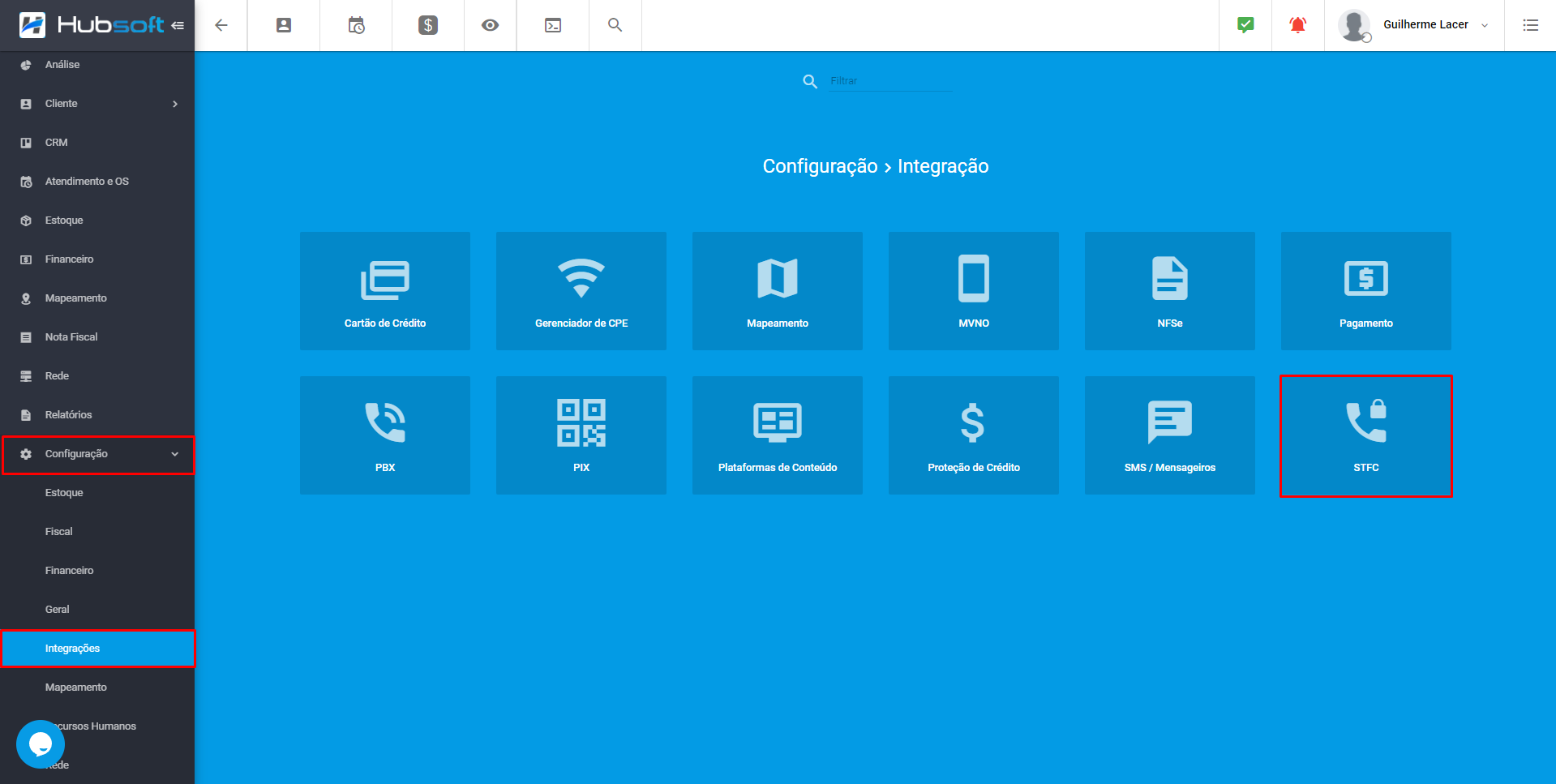
No campo de integrações, no canto superior clique em Adicionar.
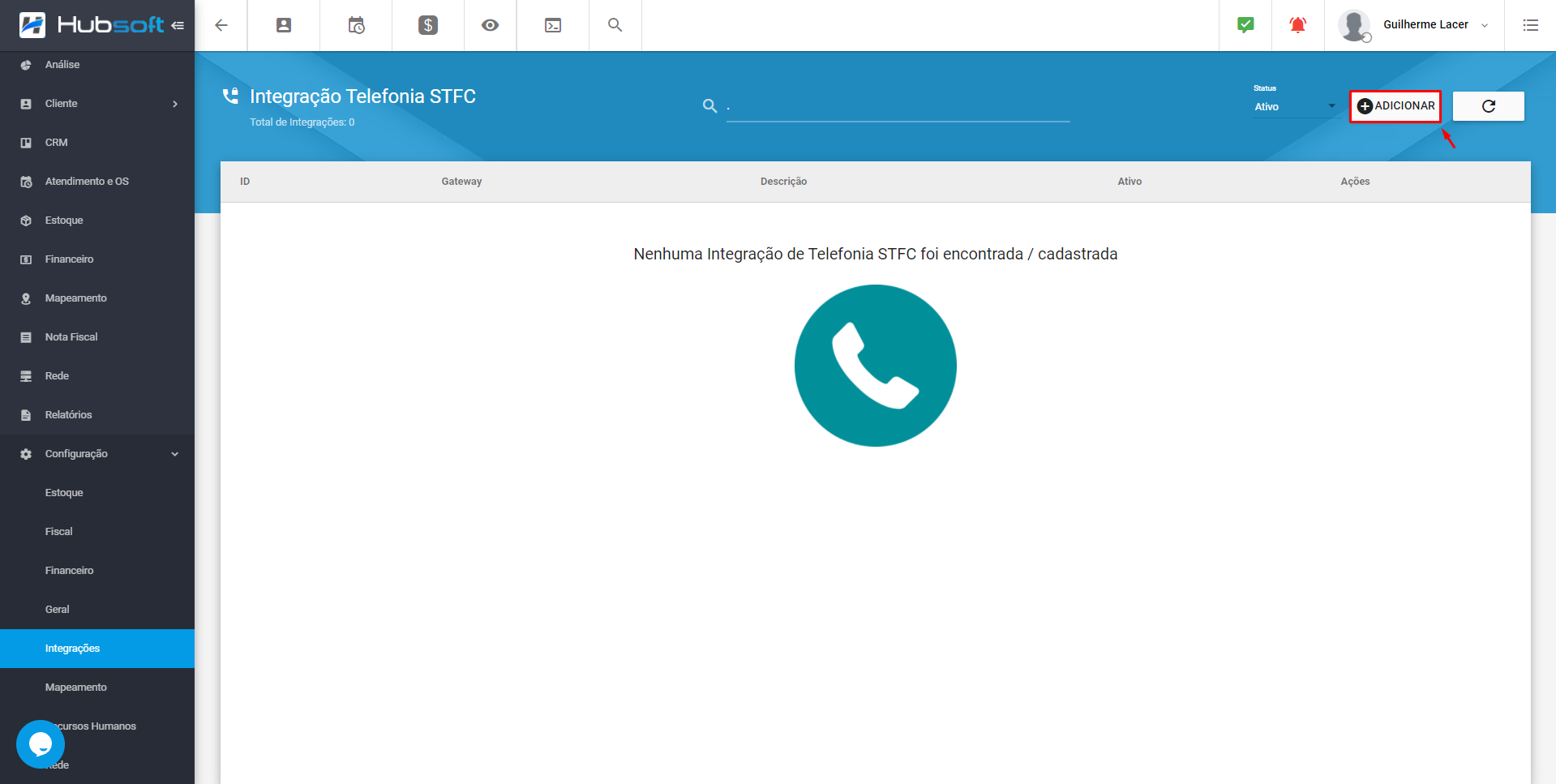
Uma tela será exibida, solicitando os dados da Integração, precisaremos preencher os campos que forem obrigatórios (*), a Descrição e também os parâmetros:
- ip: IP que o cliente utiliza para acesso a plataforma
- porta: Porta de conexão utilizada juntamente com o IP
- dominio: Domínio padrão disponibilizado pela plataforma
- usuário: Usuário de acesso a plataforma
- senha: Senha de acesso a plataforma
- ip_bilhetagem: IP do servidor do cliente (esse IP deverá ser fixo) – SipPulse irá passar
- usuario_bilhetagem: Nome de usuário de acesso ao banco de dados – SipPulse irá passar
- senha_bilhetagem: Senha de acesso ao banco de dados – SipPulse irá passar
Obs: Para conseguir alguns dos parâmetros acima, o cliente terá que contactar o pessoal da SipPulse, pedir que criem um usuário para acesso ao banco de dados sippulse_reports.
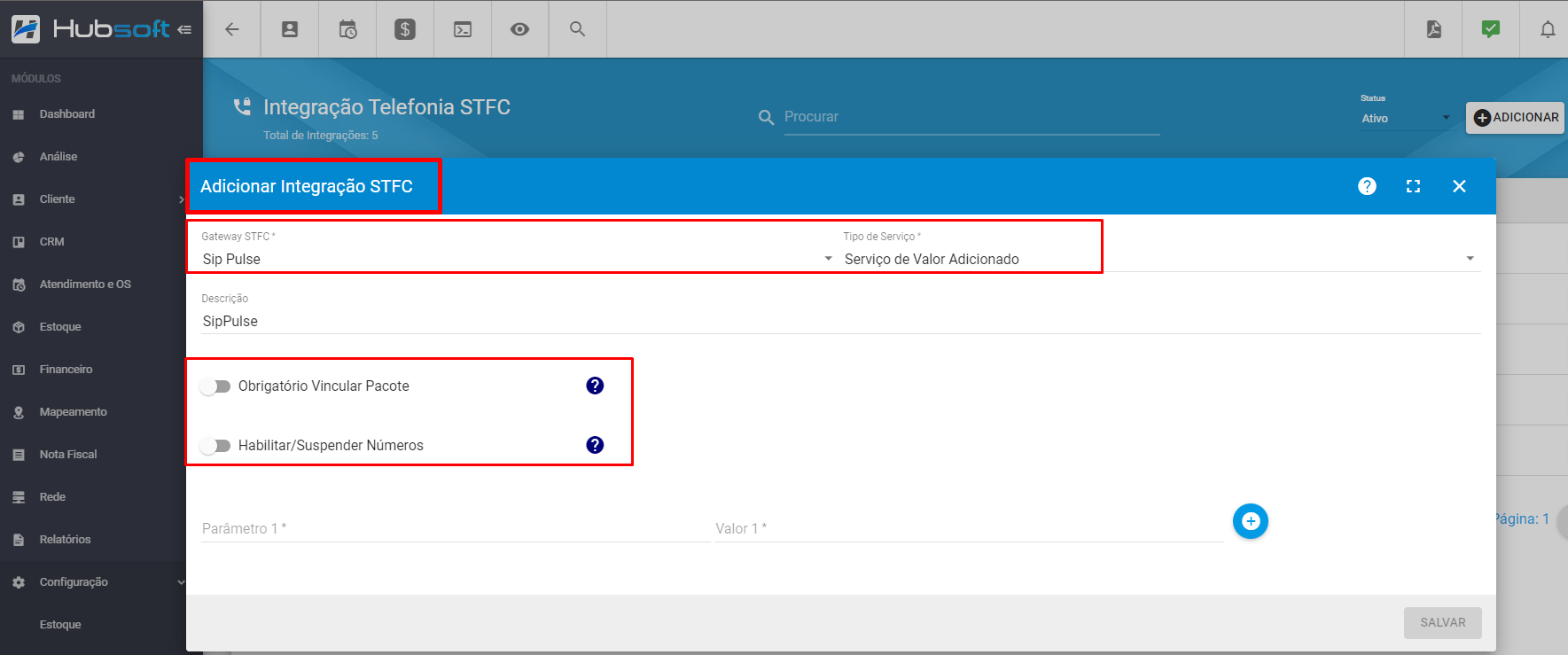
Será necessário selecionar o Tipo de serviço vinculado à integração, e também terá a opção de selecionar se vai Habilitar/Suspender Números (Ao habilitar essa opção, o sistema irá habilitar ou suspender o cliente das plataformas de acordo com o seu status «adiplente/inadimplente») e tambem se irá ser Obrigatório Vincular Pacote (Requisita ao usuário selecionar um pacote ao adicionar um número STFC! Opção utilizada para que seja possível faturar os números pelo pacote).
Há também os parâmetros opcionais abaixo que podem ser configurados de forma global (no painel da integração) ou de forma individual, por serviço.
O sistema irá priorizar o parâmetro adicionado no serviço e depois, caso não haja nenhum, irá verificar os parâmetros gerais cadastrado na integração. Caso não tenha parâmetros opcionais, o sistema utilizará o valor padrão.
Os parâmetros opcionais são:
- recarga_automatica: Configurando esse parâmetro com o valor true o sistema irá efetuar recargas automáticas para os números de acordo com o valor configurado no parâmetro valor_recarga_automatica. (Opcional) Padrão: false
- activeIncomingCalls: Define se o assinante estará habilitado para receber chamadas (Opcional) Padrão: true
- activeOutgoingCalls: Define se o assinante estará habilitado para executar chamadas (Opcional) Padrão: true
- addServiceHeader: Adiciona um header no pacote para sinalizar que é uma chamada a cobrar (Opcional) Padrão: false
- blockAnonymousCalls: Define se o bloqueio de recebimento de chamadas ACOBRAR está ativo (Opcional) Padrão: false
- blockCollectCalls: Define se o bloqueio de recebimento de chamadas ACOBRAR está ativo (Opcional) Padrão: false
- callLimit: Limite de chamadas por usuário (valor 0 para chamadas ilimitadas) (Opcional) Padrão: 1
- callsOnlyByIp: Define a execução de chamadas para o assinante somente por IP (Opcional) Padrão: false
- copyPassertedRpid: Copia o conteudo do P-Asserted-Identity para o From ao passar pelo SIPProxy (Opcional) Padrão: false
- softphoneAllowed: Habilita o uso do Softphone pelo assinante (Opcional) Padrão: false
- lowCreditNotification: Ativa o recurso de aviso de saldo baixo (PRÉ-PAGO) (Opcional) Padrão: false
- lowCreditLimit: Valor mínimo de crédito para ativação do mecanismo de aviso (Opcional) Padrão: 0.0
- resellerBillingType: Tipo de Bilhetagem que a revenda aplicará na conta do assinante. 0: Markup / 1: Plano de Tarifas (Opcional) Padrão: 1
- resellerMarkup: Usado quando resellerBillingType=0, para definir o valor de markup para as tarifas de venda (Opcional) Padrão: 0.0
- valor_recarga_automatica: Valor de recarga padrão para os números (Opcional) Padrão: 0.0
- dia_recarga_automatica: Dia do mês em que a recarga automática deverá ser processada(Opcional) Padrão: dia vencimento do plano
¶ Adicionando os Planos SipPulse
Após cadastrar a integração com a plataforma, será necessário sincronizar os planos, para que o sistema traga todos os serviços que serão ofertados aos clientes. Para isso, na integração SipPulse, clique em Ações > Planos.
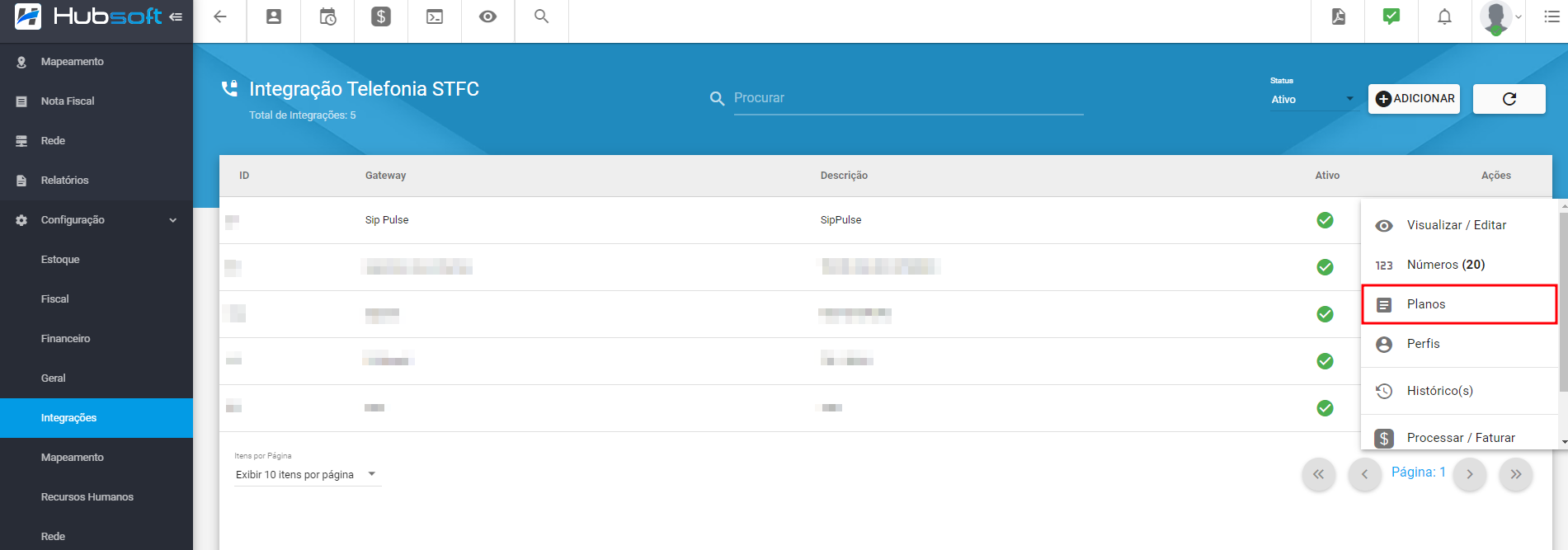
Clique em Sincronizar Planos.
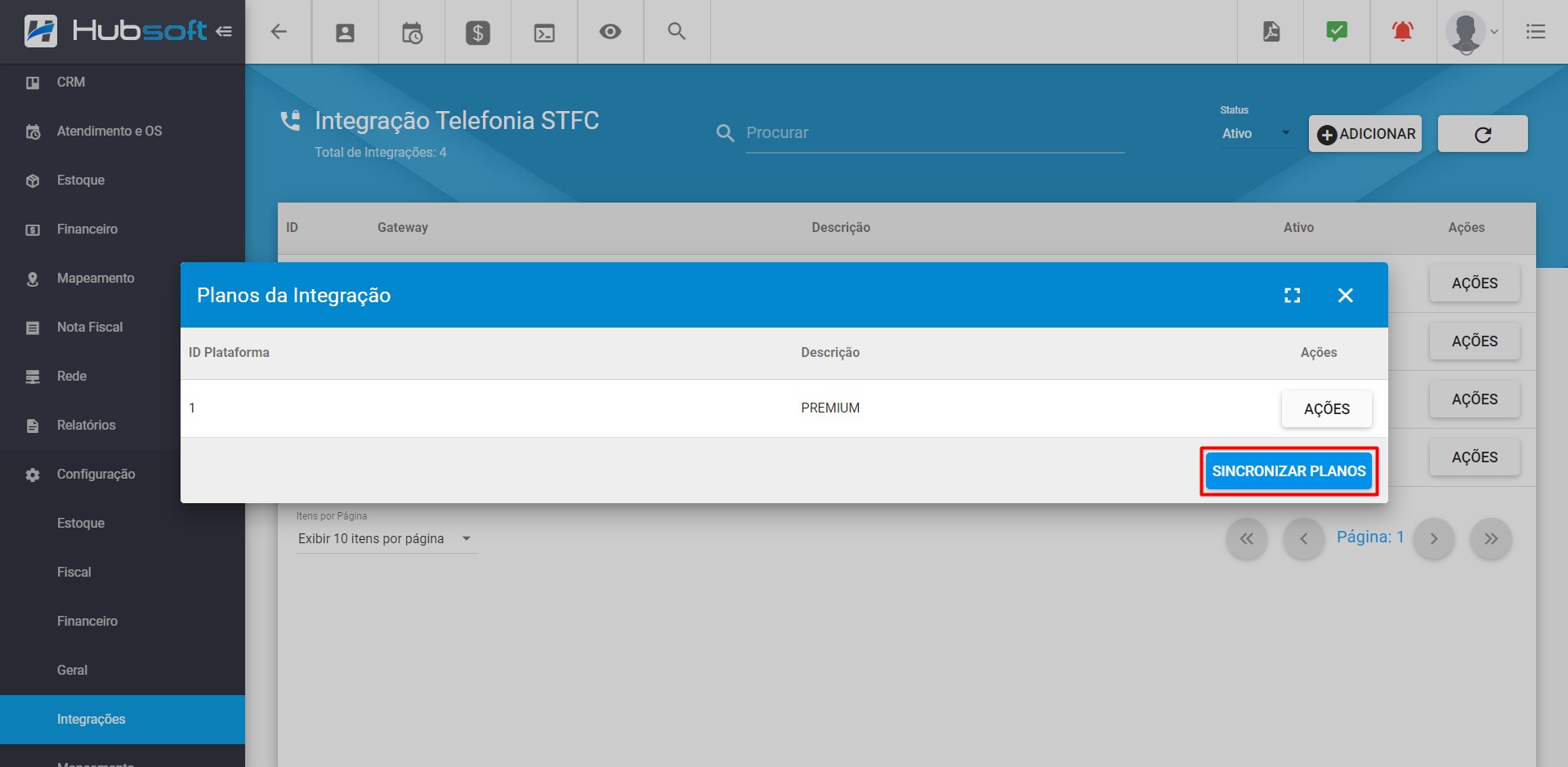
Após a sincronização, todos os planos disponíveis serão exibidos na listagem dos planos da Plataforma Sip Pulse:
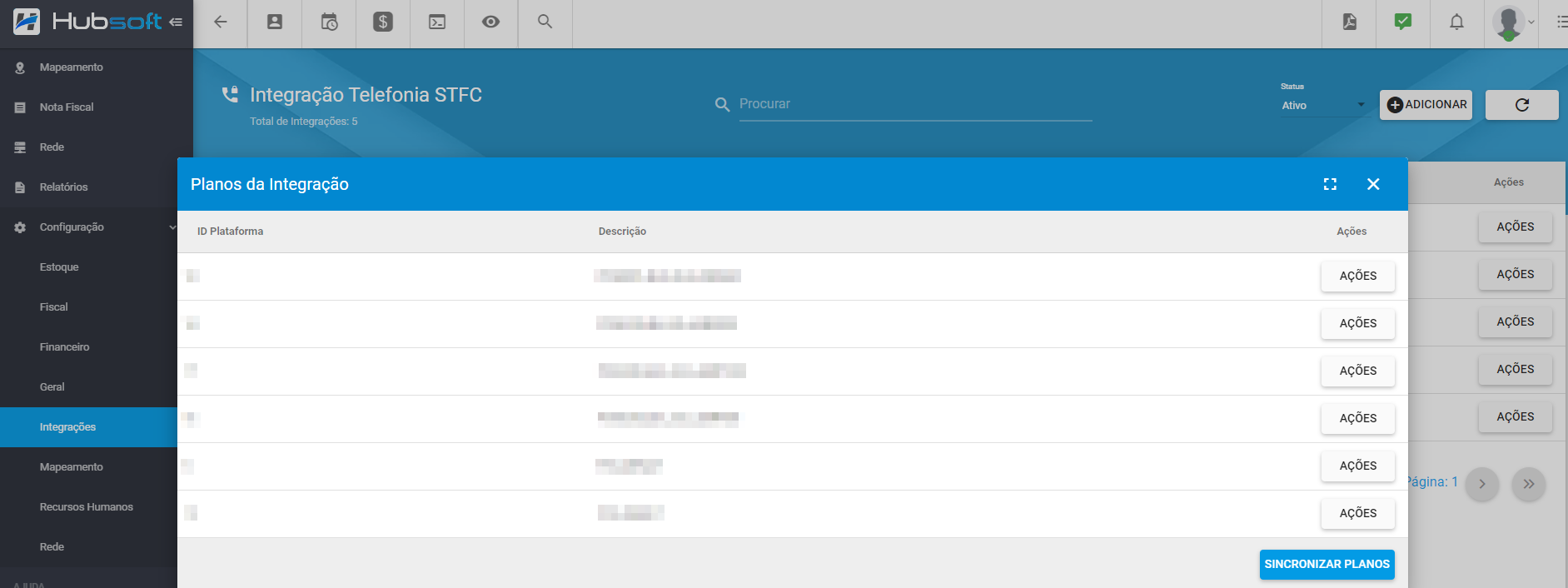
¶ Cadastrando os Perfis
Para essa integração, estará disponível uma nova opção, que se chama Perfis. A SipPulse trabalha com múltiplos perfis para diferenciar no cadastro do usuário dentro da plataforma. Cada perfil desse pode ter diferentes configurações no painel deles.
Para cadastrar um perfil, vá em Ações > Perfis
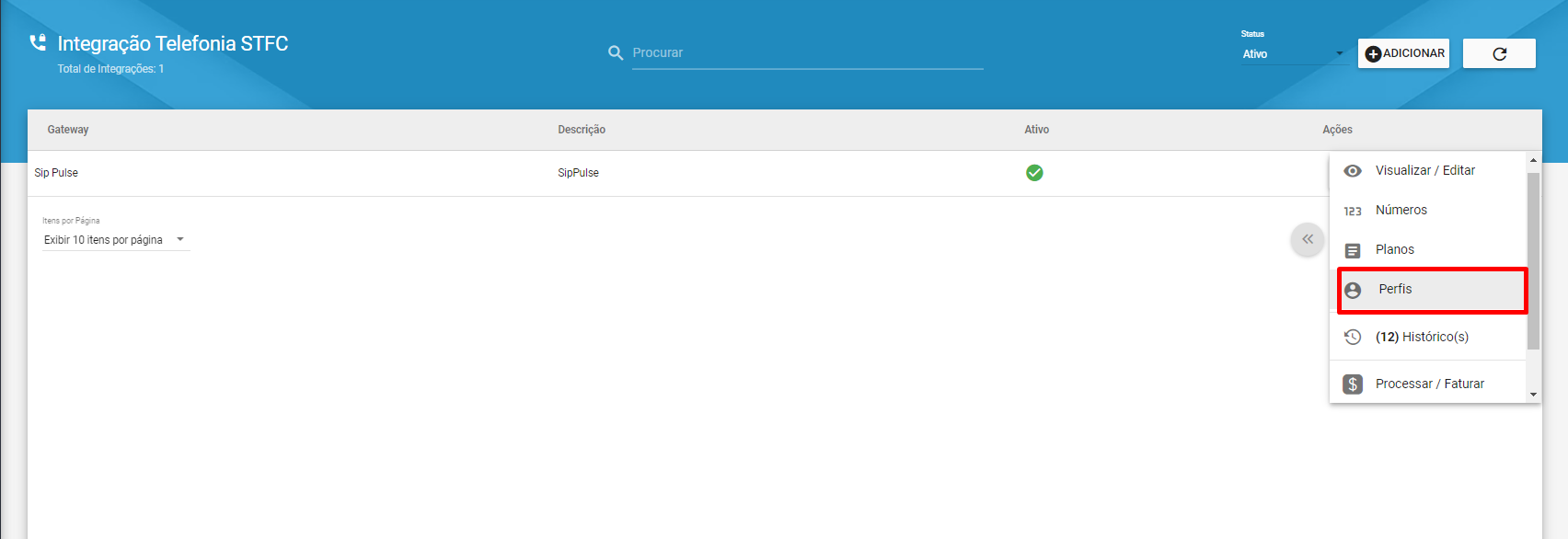
Eles irão funcionar como os Planos, onde o usuário deverá clicar no botão Sincronizar para o sistema buscar os perfis disponíveis.
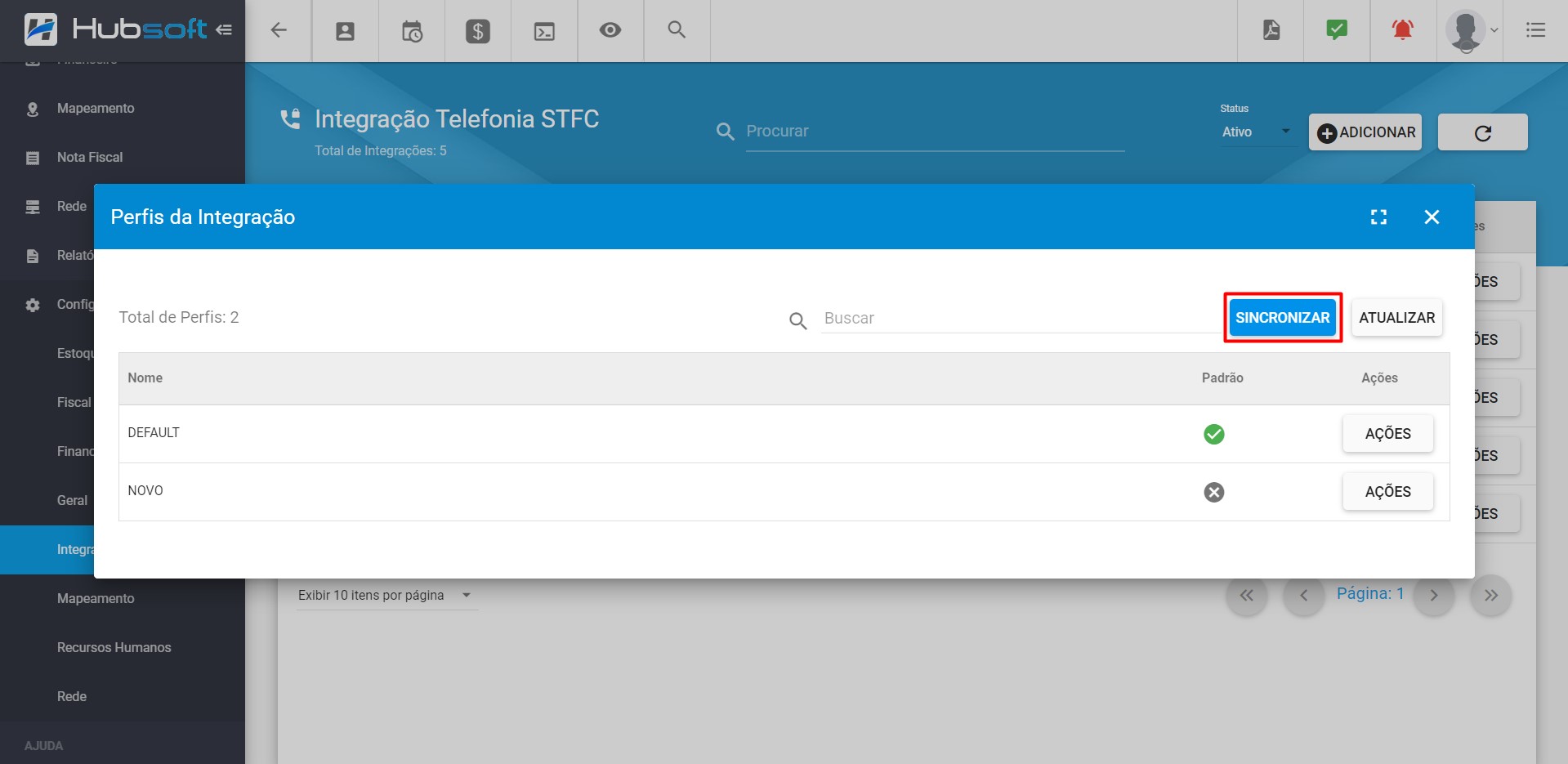
Após sincronização, o usuário poderá selecionar o perfil padrão (que será enviado no cadastro do assinante). Após a sincronização, o sistema irá considerar, o perfil DEFAULT como padrão.
Esse perfil também poderá ser identificado nos parâmetros gerais ou individuais nos serviços do cliente. Seguindo a regra explicada acima.
O sistema irá sempre priorizar o parâmetro adicionado para o serviço e depois, caso não haja nenhum, irá verificar o parâmetro geral cadastrado na integração.
Caso não tenha nenhum perfil nos parâmetros, o sistema utilizará o marcado como padrão na integração.
¶ Adicionando os Números na Integração SipPulse
Agora que os planos já estão criados, iremos para a próxima etapa, que é o cadastro de números. Esse cadastro, consiste nos números que serão entregues para os seus clientes. Devido a transmissão de dados via API, conforme os números forem liberados no sistema, também serão liberados na plataforma. Assim se forem bloqueados no HubSoft, também serão bloqueados na plataforma.
Para cadastrar os números você deve ir em Ações > Números
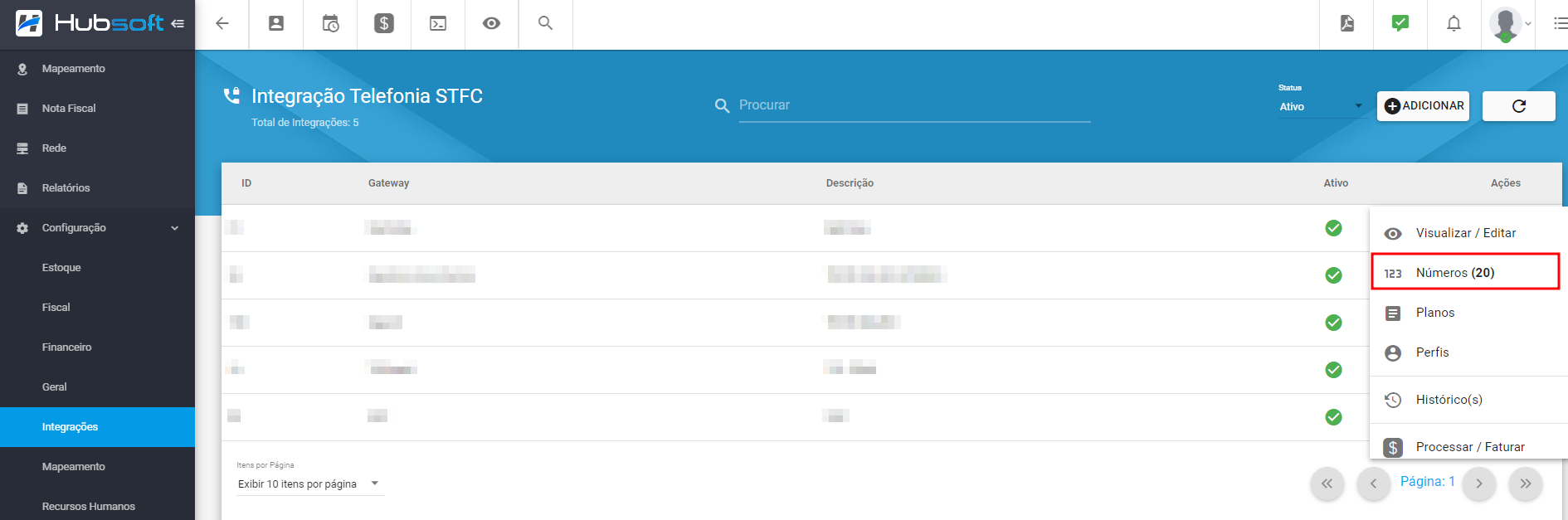
Clique em Adicionar Número, preencha os campos e clique em salvar.
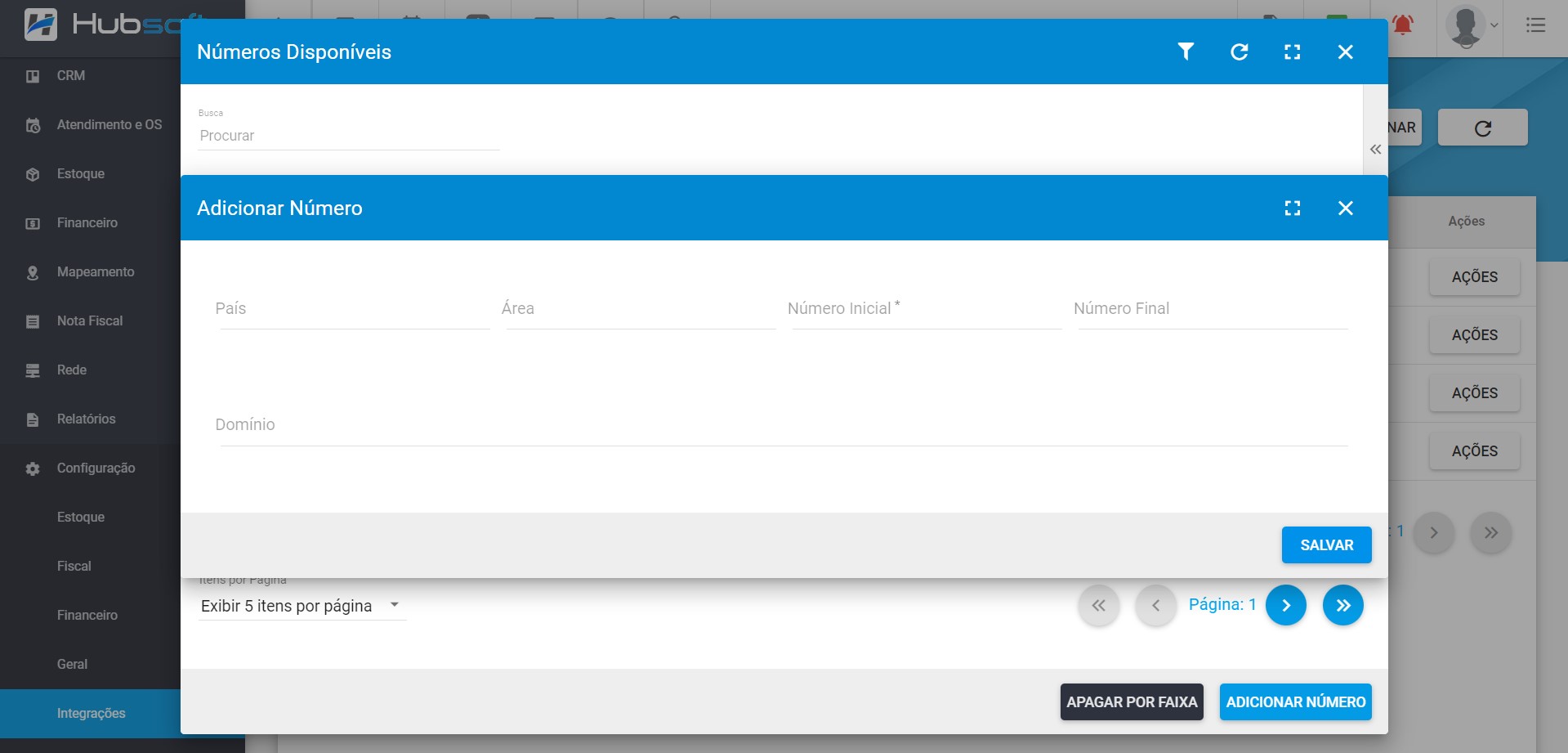
Para preencher o formulário de adição de números, há as seguintes possibilidades:
- Inserir uma faixa de números. Por exemplo, adicionar uma faixa inicial com o final 90 e no número final adicionar um número com final 99. Dessa maneira o sistema irá criar 10 números automaticamente, começando com o final 90 e terminando com o final 99.
Caso queria adicionar apenas um número, basta inseri-lo no campo Número Inicial e deixar o campo Número Final vazio.
- Adicionar IP’s para o número, para ser cadastrado na SipPulse, bastando preencher o campo Domínio do formulário. Inserindo os IP’s separados por vírgula, caso haja mais de um.
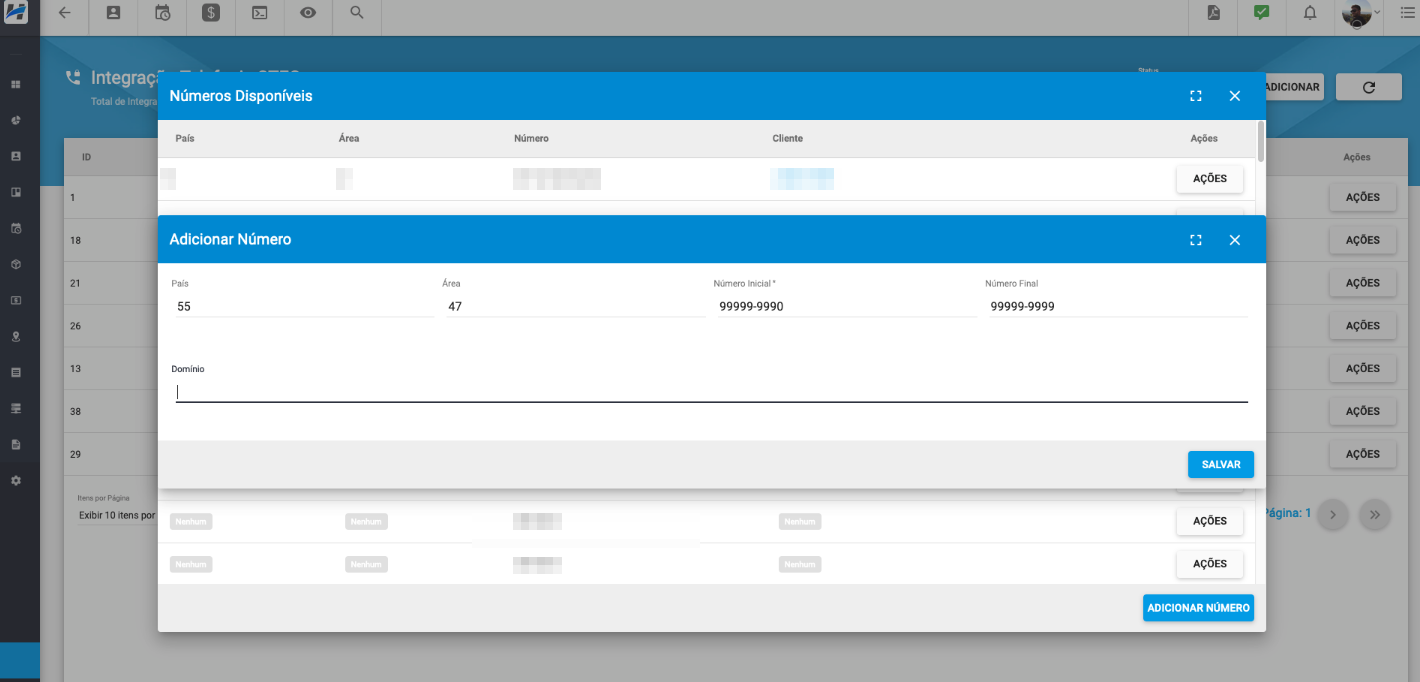
Ainda na visualização dos números, conseguiremos buscar de forma livre pelo número ou pelo cliente vinculado. Poderemos buscar pelos filtros de status do número (se está vinculado à algum cliente ou não) e pelo status da transmissão. E por último também conseguiremos realizar algumas ações de forma massiva.
¶ Campo de Busca
Nos números disponíveis temos o Campo de Busca.
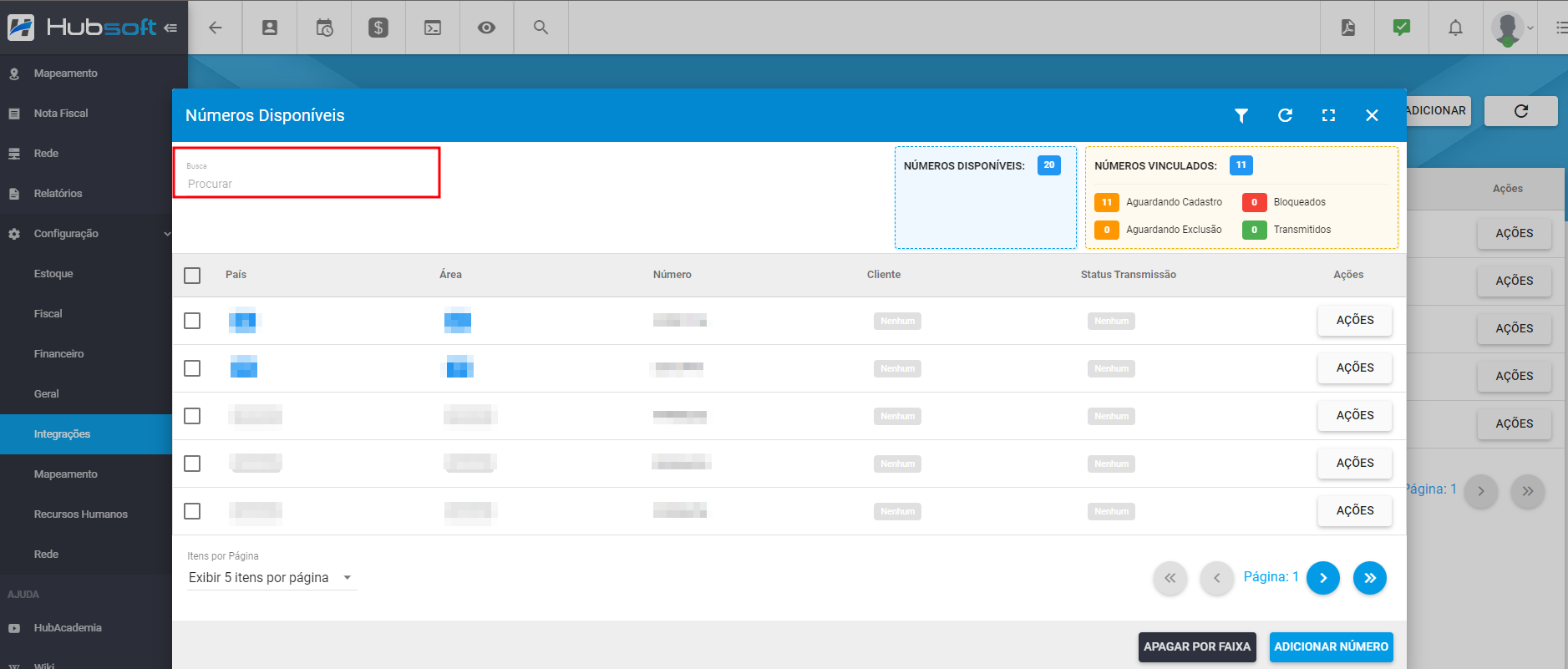
¶ Filtros
Filtros Disponíveis.
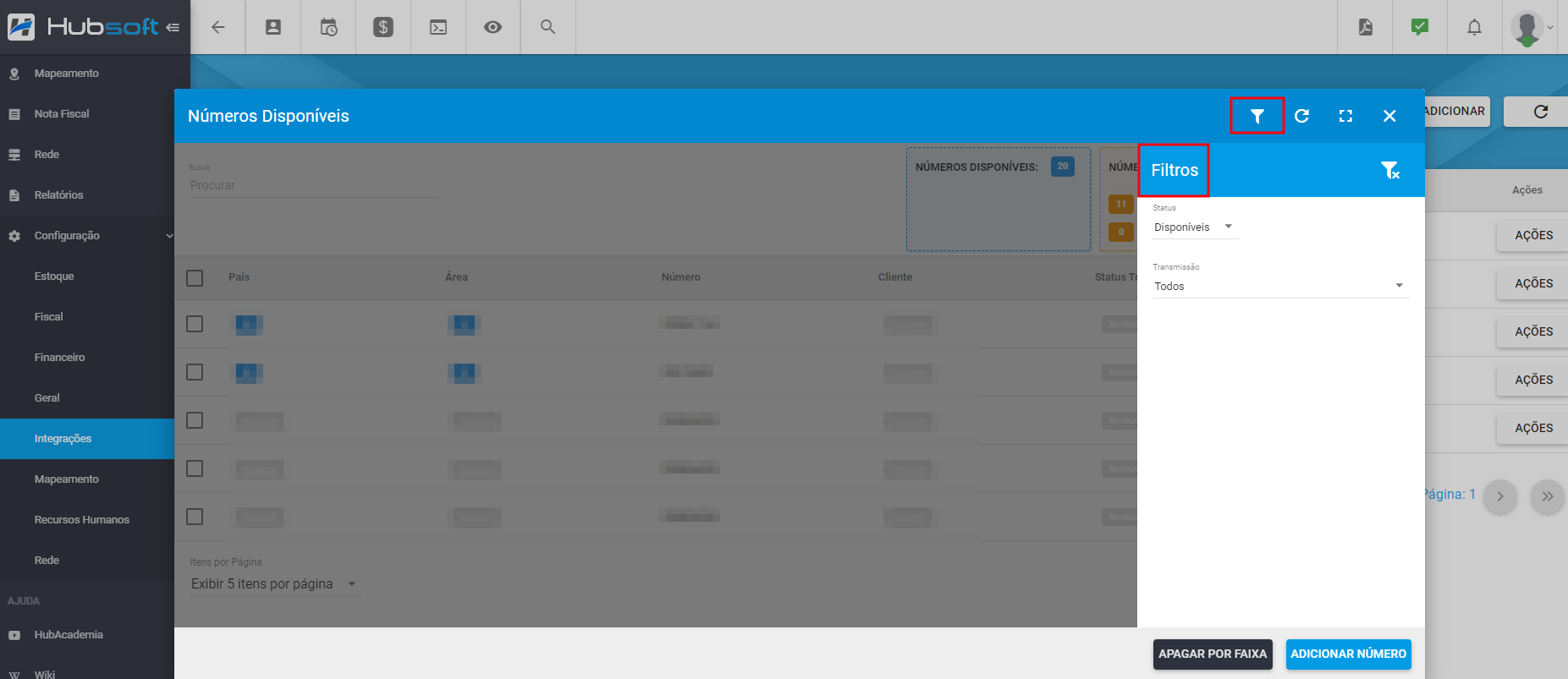
¶ - Apagar Massivamente
Quando forem selecionados apenas os números que estiverem disponíveis (que não estejam vinculados a nenhum cliente), será disponibilizada a opção de Apagar Massivamente.
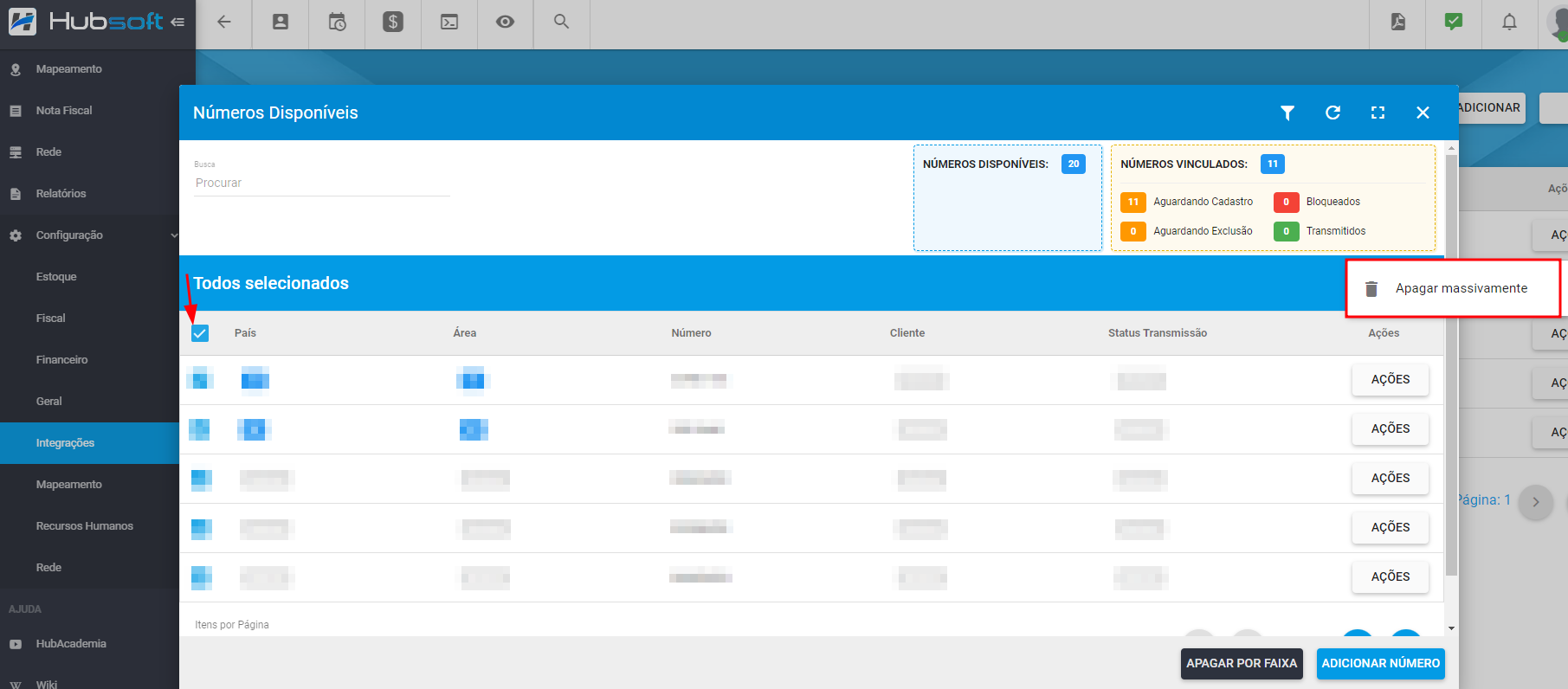
¶ - Desvincular Massivamente
Caso apenas números vinculados sejam selecionados, ou seja, números que já pertencem a algum cliente, a opção de Desvincular Massivo ficará disponível.
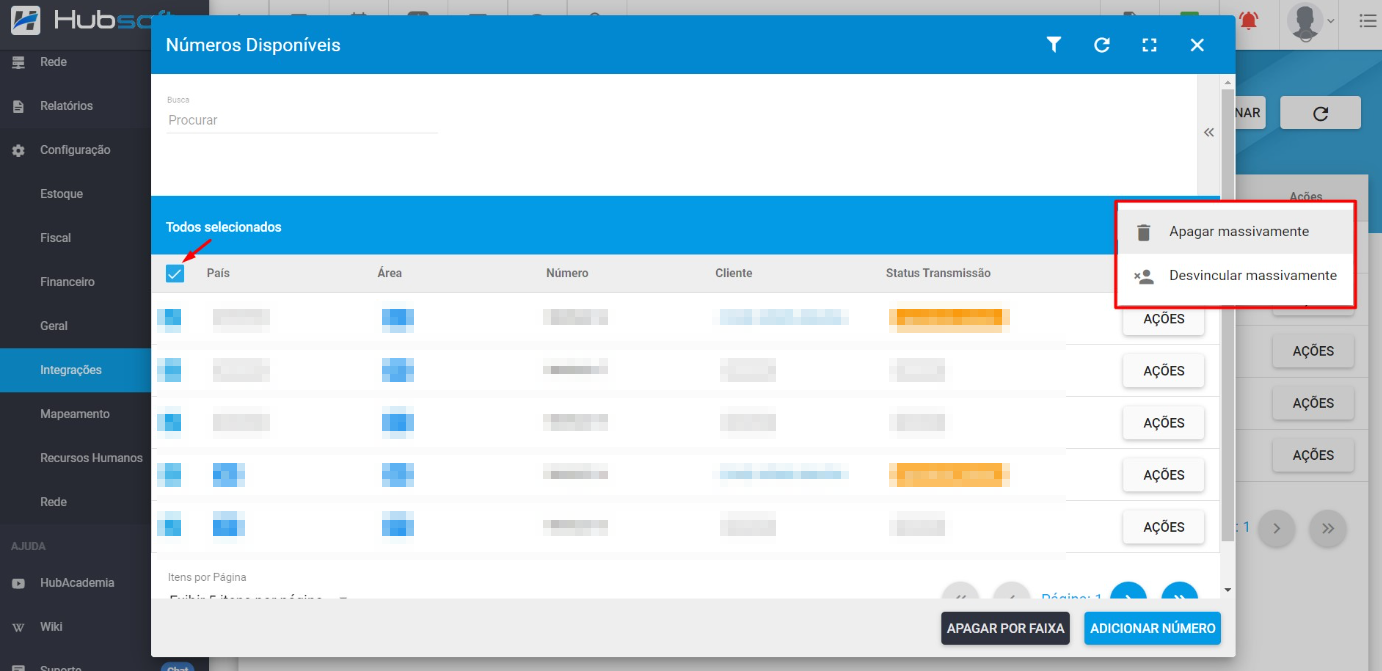
Ao selecionar a opção de Desvincular, o sistema irá adicionar os números na fila de remoção para enviar a plataforma. Tendo o processamento feito por uma rotina interna de envio STFC, é só aguardar que os números serão removidos.
¶ - Apagar Massivamente e Desvincular Massivamente
Ao selecionar todos os números, serão exibidas ambas as opções.
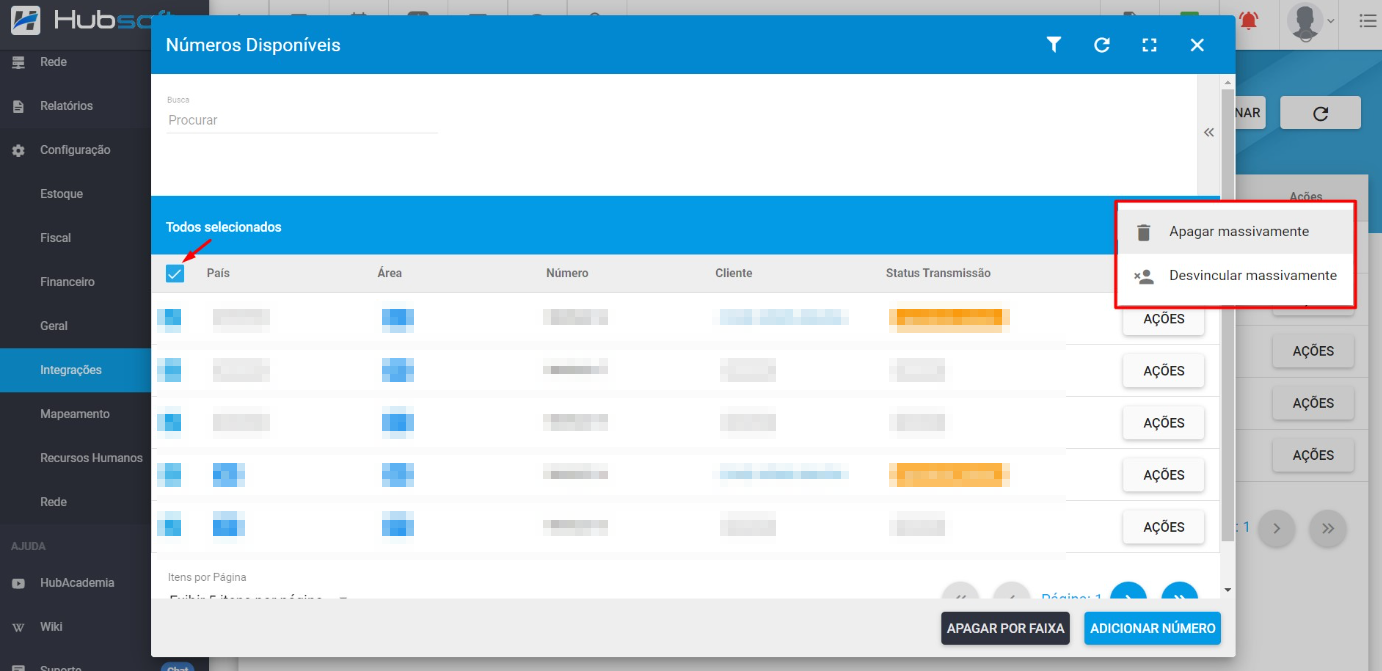
¶ Apagar por Faixa
Para a exclusão massiva de número também é possível Apagar e Desvincular por Faixa. Para que desvincule o cliente, é necessário que a chave Desvincular esteja marcada.
Esta opção é muito útil para quando for adicionada uma faixa de números incorreta.
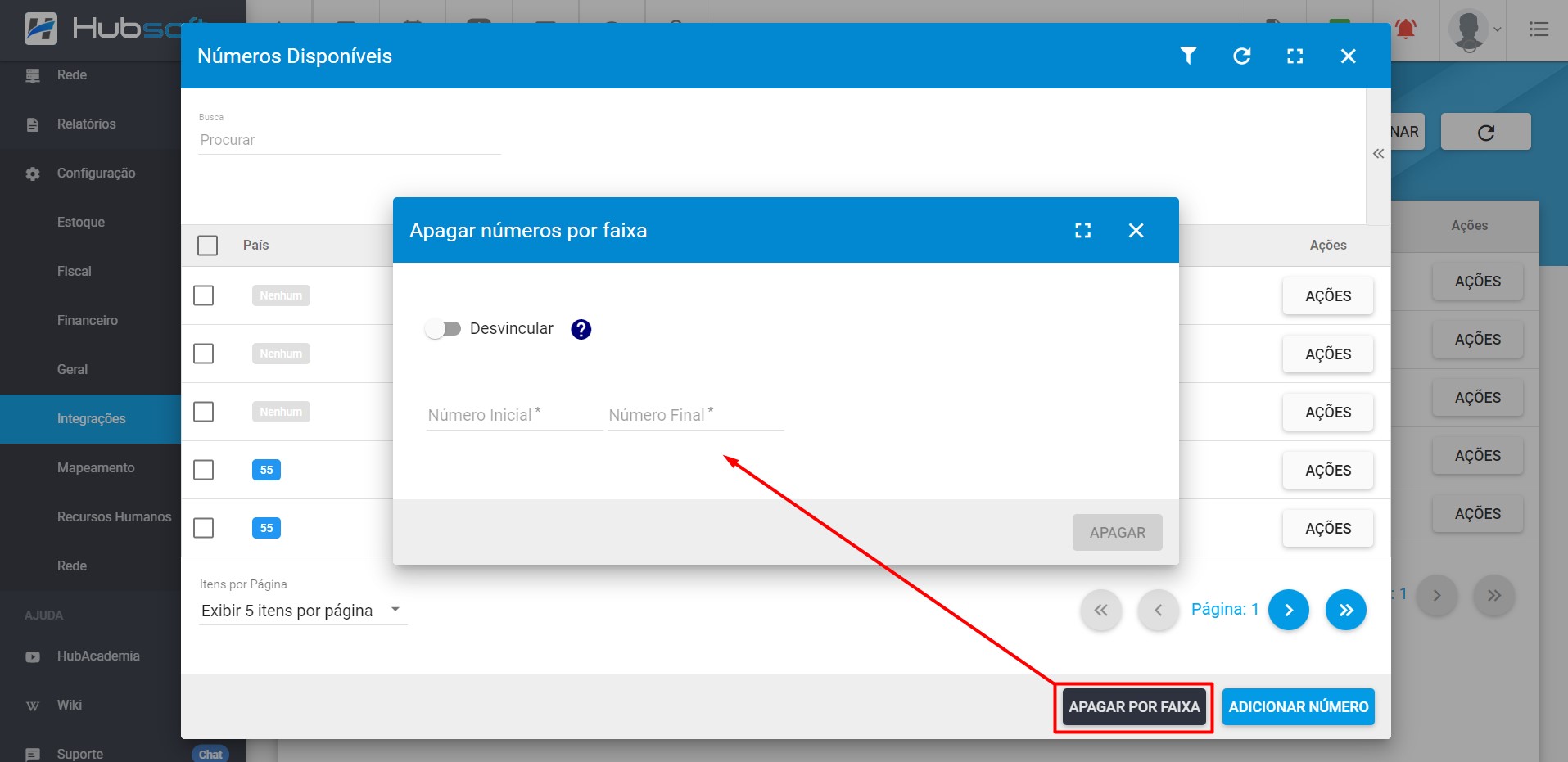
¶ Contabilização
- No canto superior, terá a demonstração da quantidade de números e status em que se encontram.
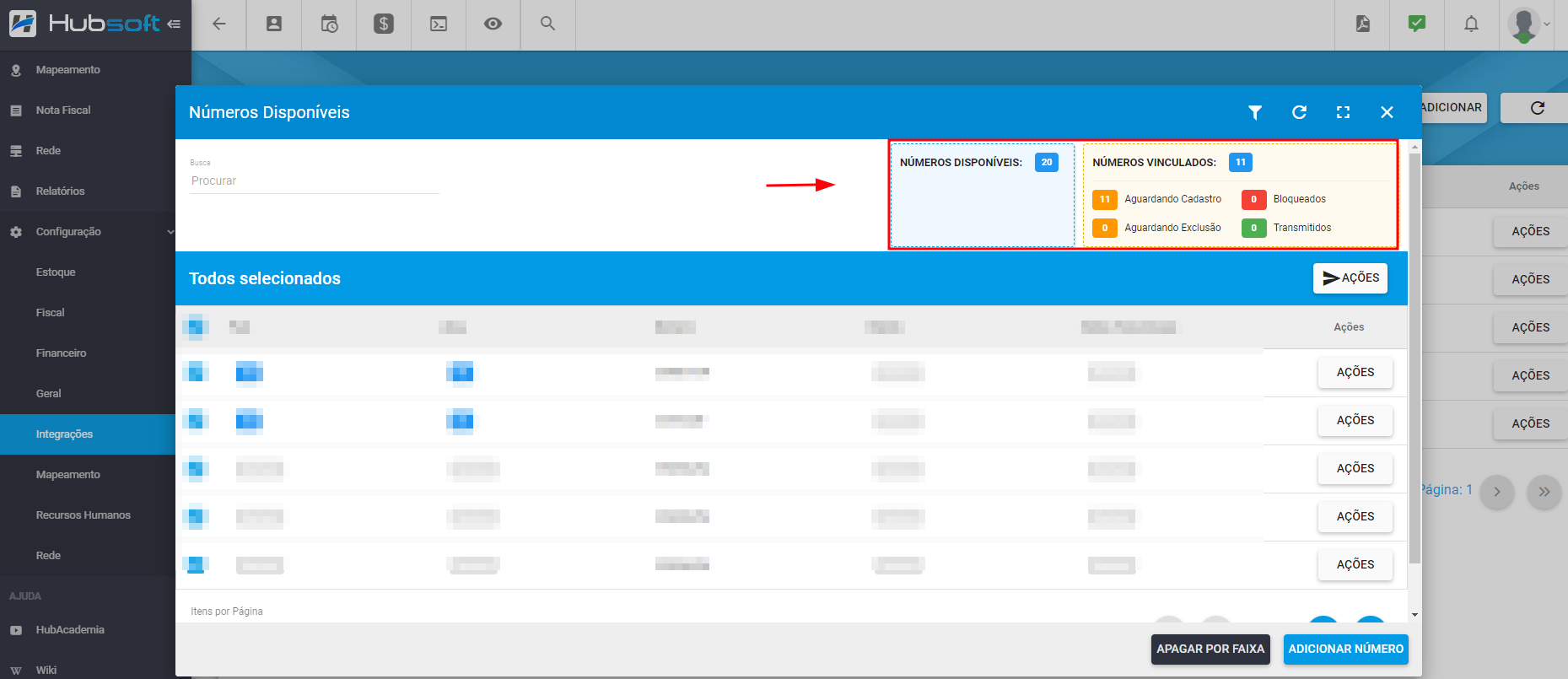
¶ Adicionar Número STFC no Serviço do Cliente
Para adicionarmos um número aos serviços do cliente, devemos ir em Serviços do Cliente > Outras Opções (três pontinhos) > Dados de STFC
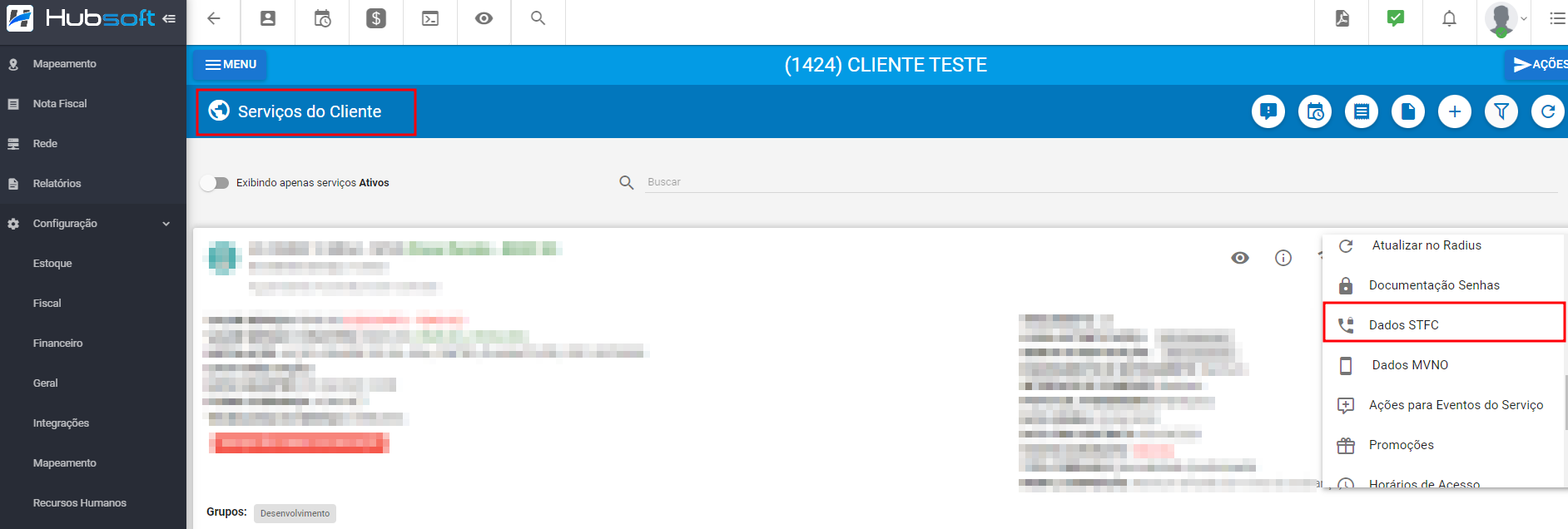
Nos serviços do cliente, o usuário poderá adicionar os parâmetros de forma individual e também adicionar o número que será vinculado ao cliente.
- Para adicionar os Parâmetros, clique em Adicionar Parâmetros, selecione a integração e preencha os campos.
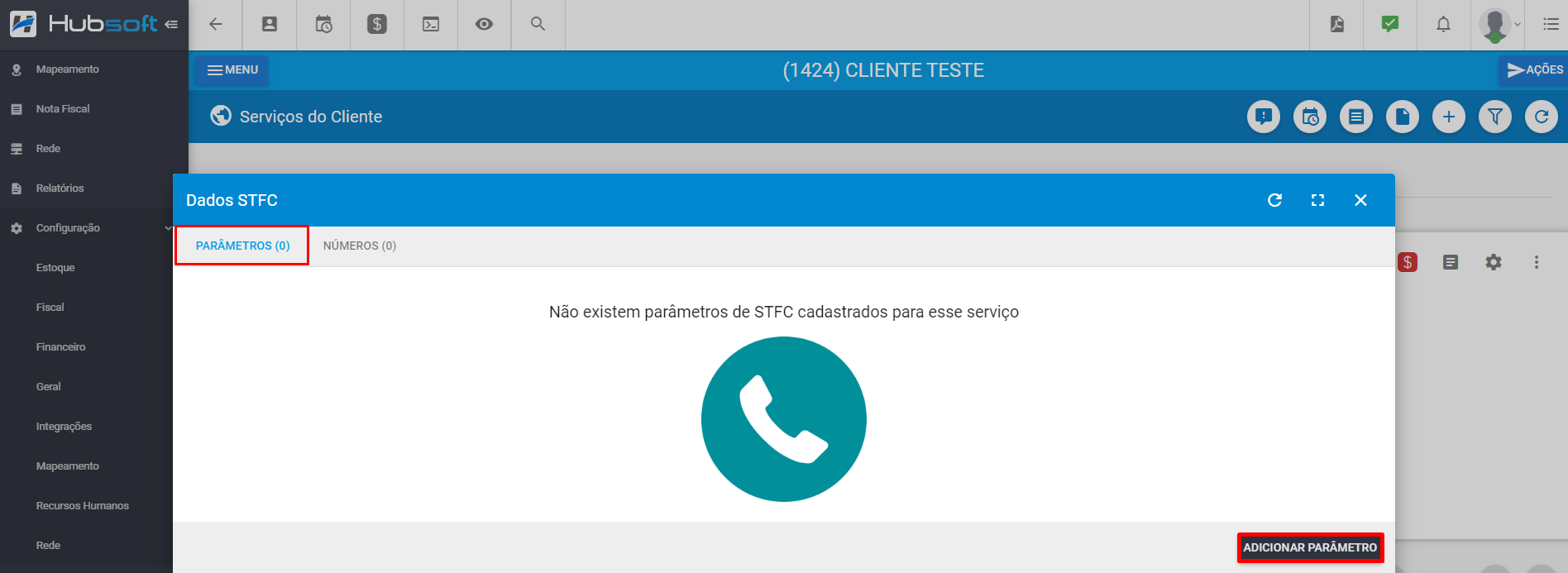
- Para adicionar os Números, clique em Adicionar Número, selecione a integração, o plano e informe o número. Após preenchido, clique em Salvar.
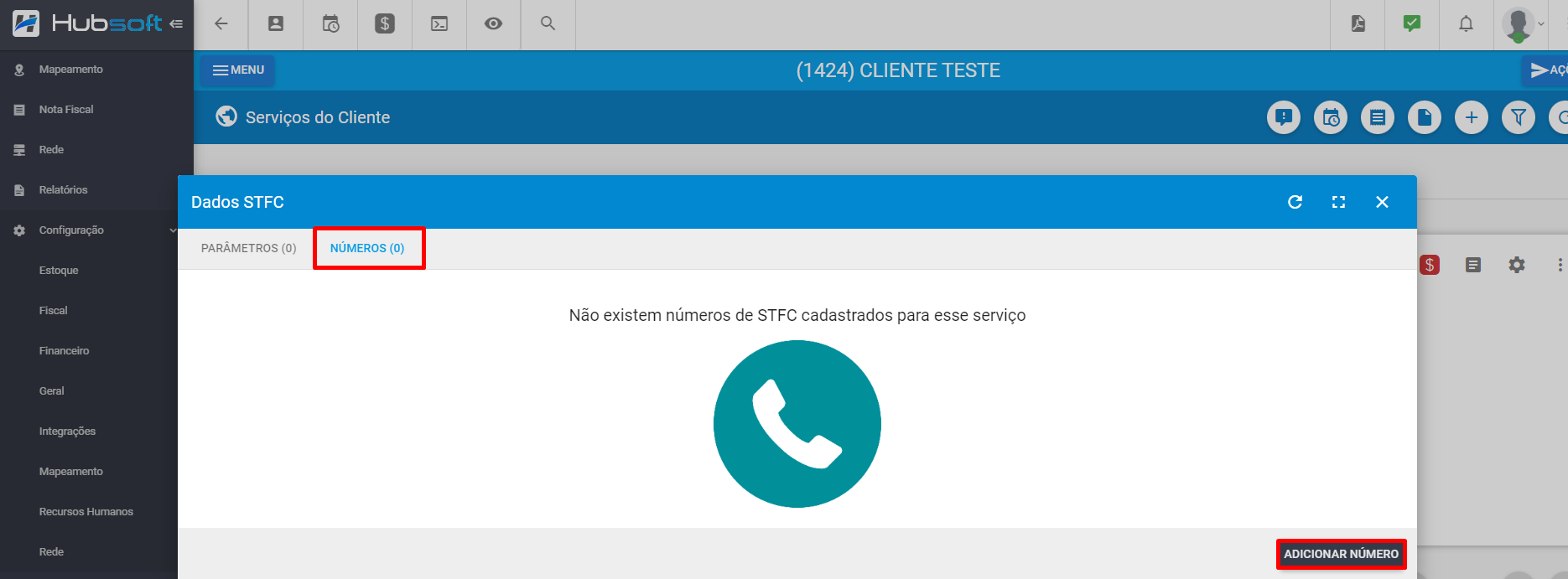
Assim que o número for adicionado, é necessário aguardar a transmissão do mesmo à plataforma.
Caso apresente algum erro na transmissão, verifique se os dados da integração estão corretos ou entre em contato com o nosso suporte.
¶ Parâmetro Para Emissão de NF de Telefonia
Para provedores que fornecem serviços de telefonia e utilizam a composição de telefonia nos planos (Tipo de Utilização = 1 e Classificação do Item doc. Fiscal = 0101), foi adicionado um novo parâmetro nos Dados de STFC no serviço do cliente para que seja possível emitir a NF e validar sem nenhum erro.
Para adicionar esse parâmetro é necessário acessar o serviço do cliente > ir em outras opções > Dados de STFC
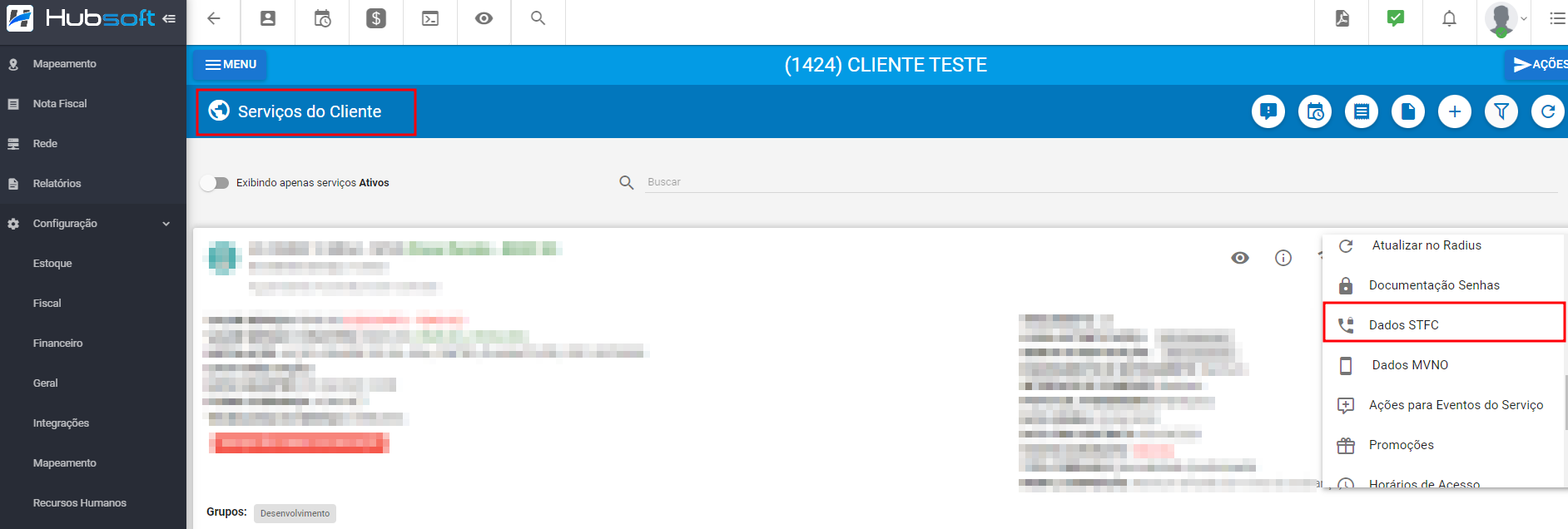
Clique em Adicionar Parâmetro, selecione a Integração, no Parâmetro 1 deverá ser informado o seguinte parâmetro numero_telefone_nf e no Valor 1 deverá ser informado o número do cliente.
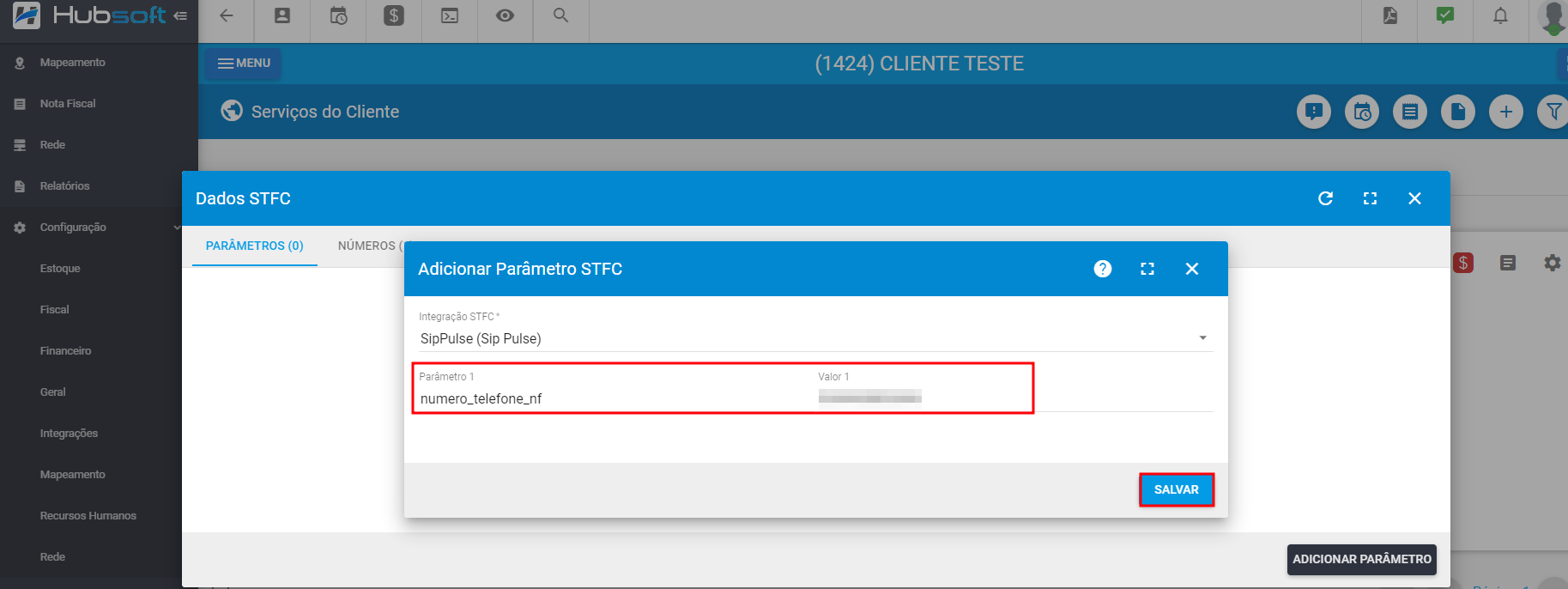
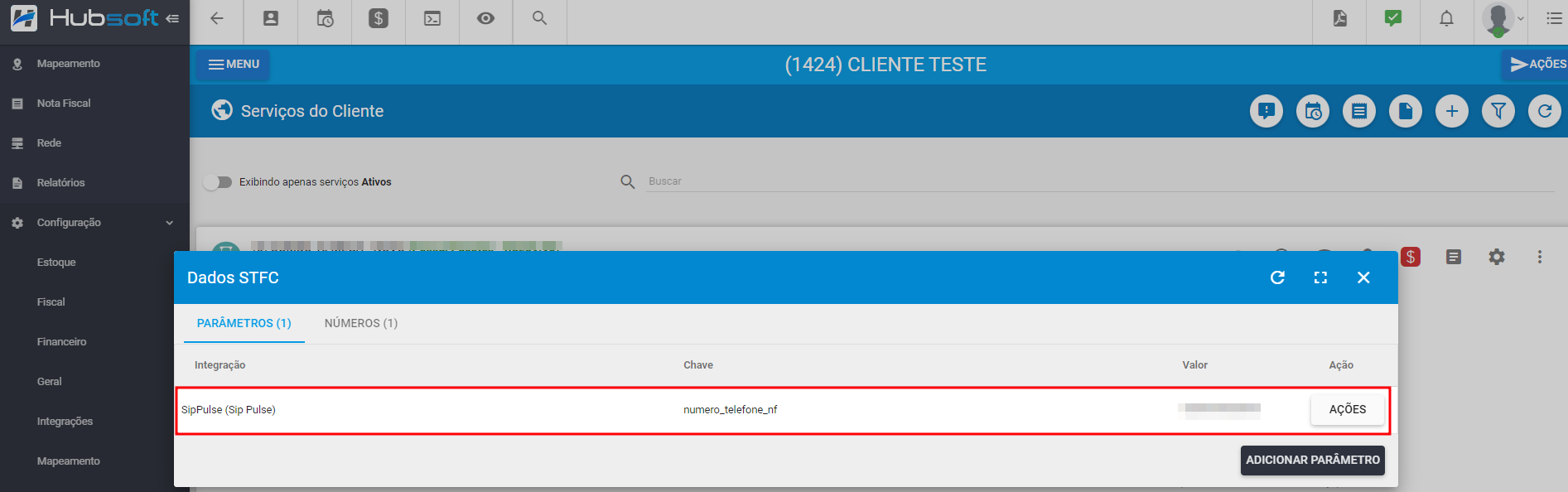
¶ Realizar Faturamento Integração SipPulse
Através do Hubsoft, conseguiremos buscar todas as cobranças de STFC que estão na plataforma para que seja feito o faturamento dos números. Dessa forma, o sistema irá consultar via API, os valores que estão faturados e o provedor poderá gerar o boleto do cliente através do sistema.
Caso algum valor faturado esteja incorreto, o provedor deve entrar em contato com a plataforma de STFC.
Para realizar o processamento de faturas, você deve ir em Ações > Processar/Faturar
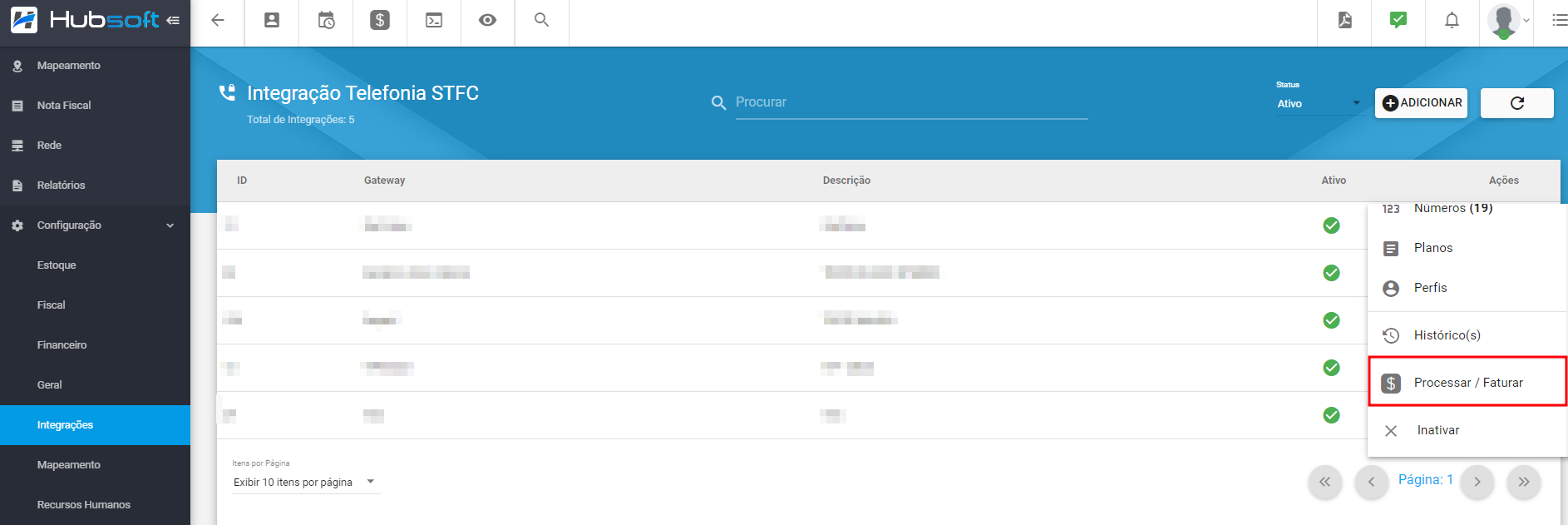
Precisaremos preencher o Tipo de Lançamento, o Mês e o Ano que será faturado e Carregar o processamento. Ao processar o sistema irá exibir os custos por número para adicionar/gerar às faturas.
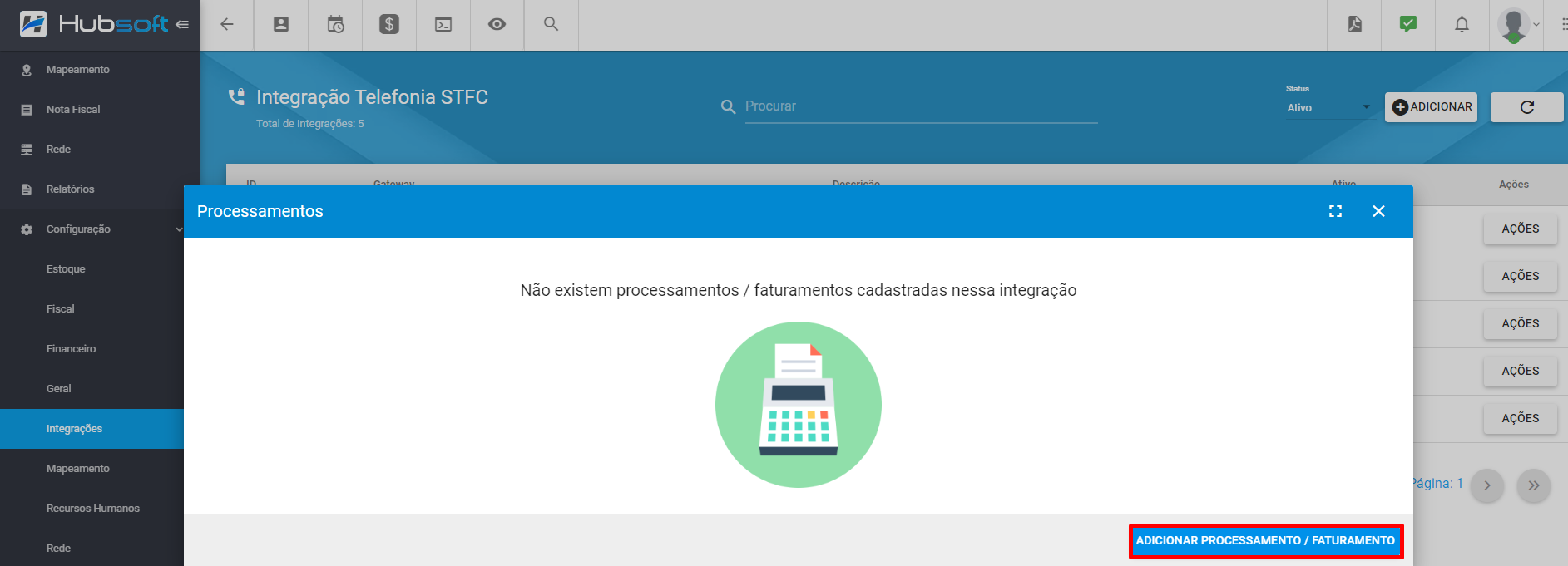
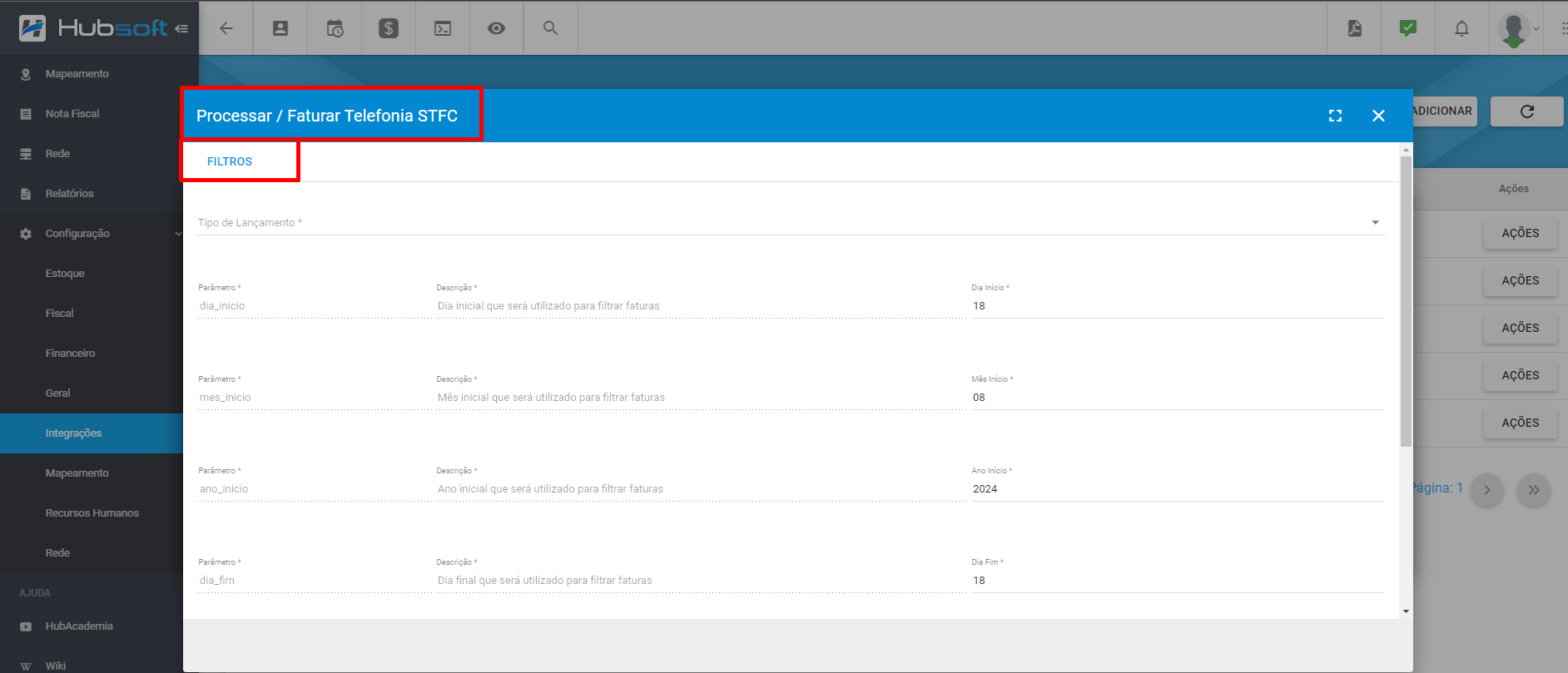
¶ Recargas automáticas
É possível configurar recargas automáticas para os números dessa integração, configurando o parâmetro recarga_automatica com o valor true.
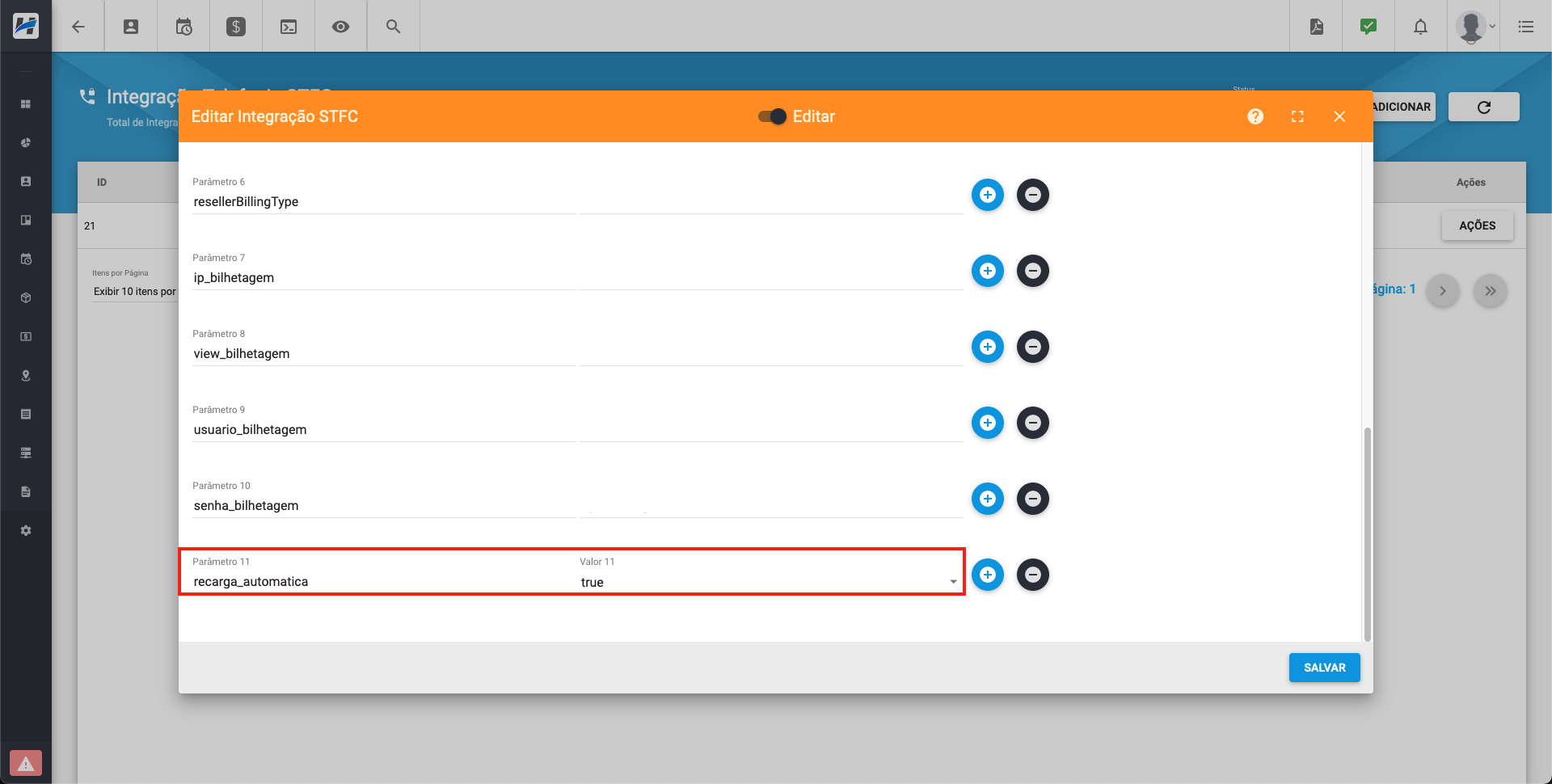
¶ Valores de Recarga
As recargas serão validadas uma vez ao dia de forma automática. Sendo que o sistema irá buscar o saldo dos números e realizar uma recarga de complementação para o valor de recarga configurado.
Ou seja, caso tenha sido configurado um valor de 1000 e o número tenha 700 de saldo, a recarga a ser enviada para a plataforma será com o valor de 300.
Para configurar os valores de recarga basta adicionar o parâmetro valor_recarga_automatica nos seguintes lugares:
- Na integração. Funcionando de forma global para todos os números da plataforma.
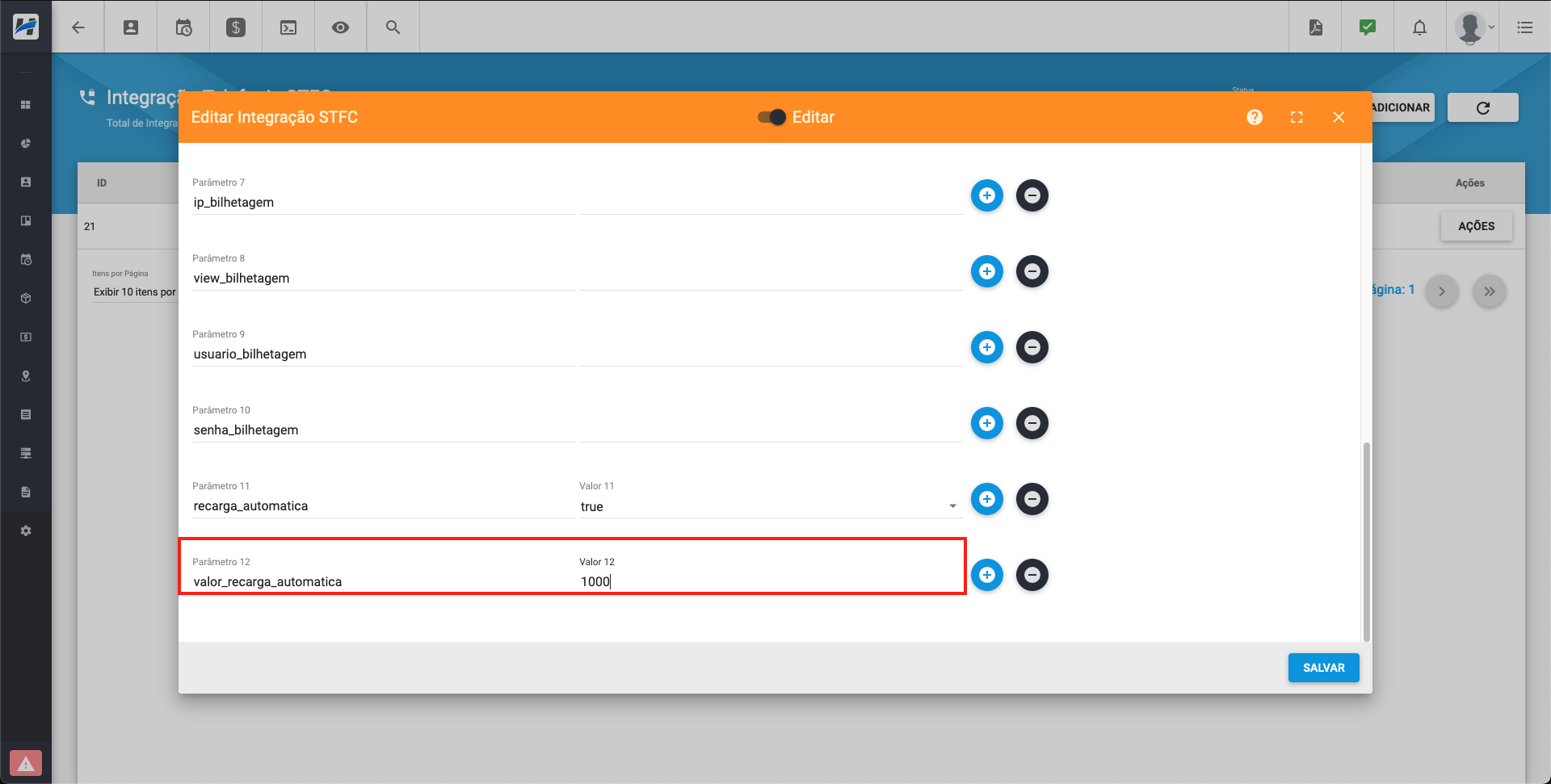
- Nos planos da integração. Sendo validado para todos os números que estiverem cadastrados com o plano em questão.
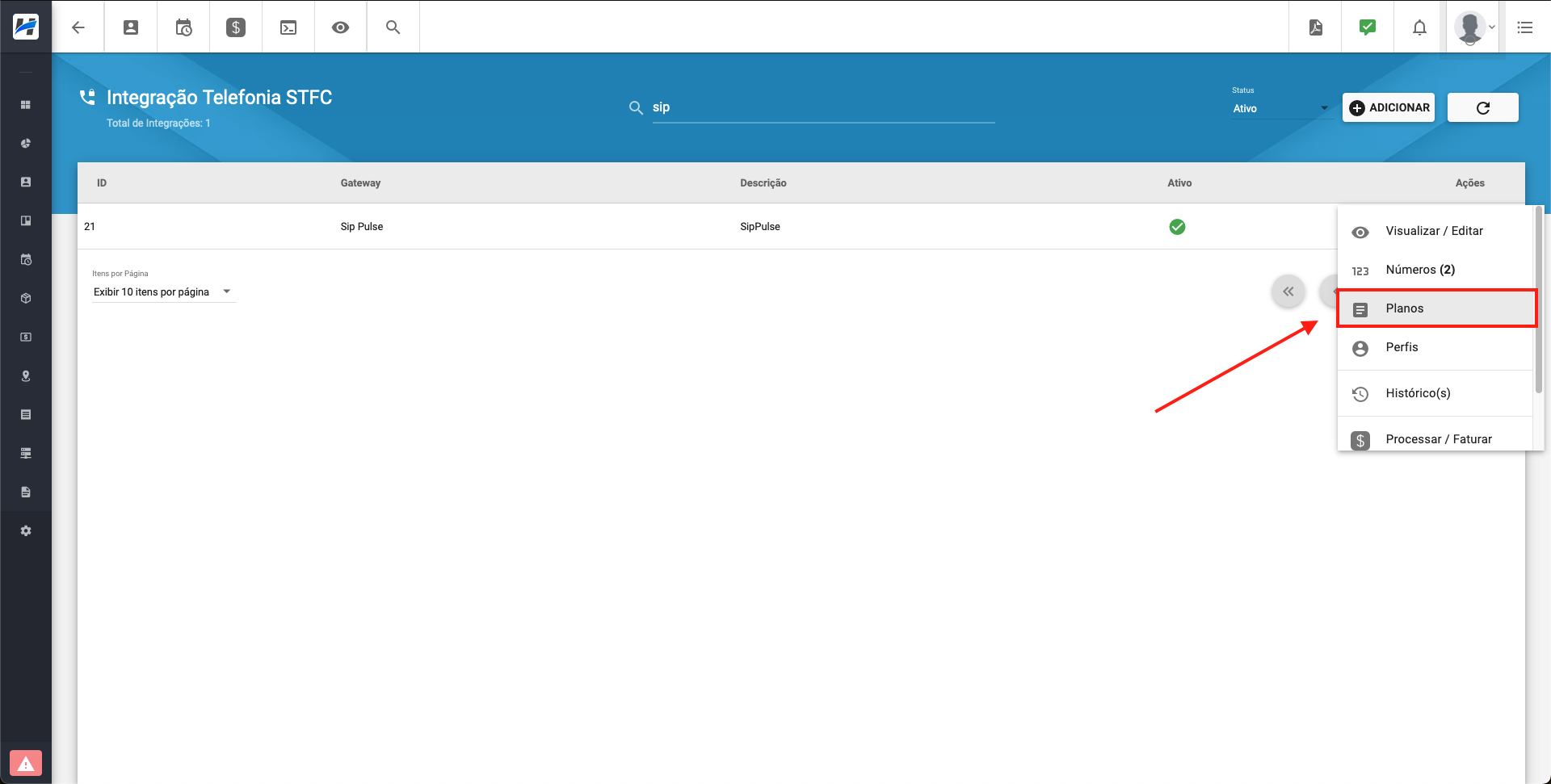
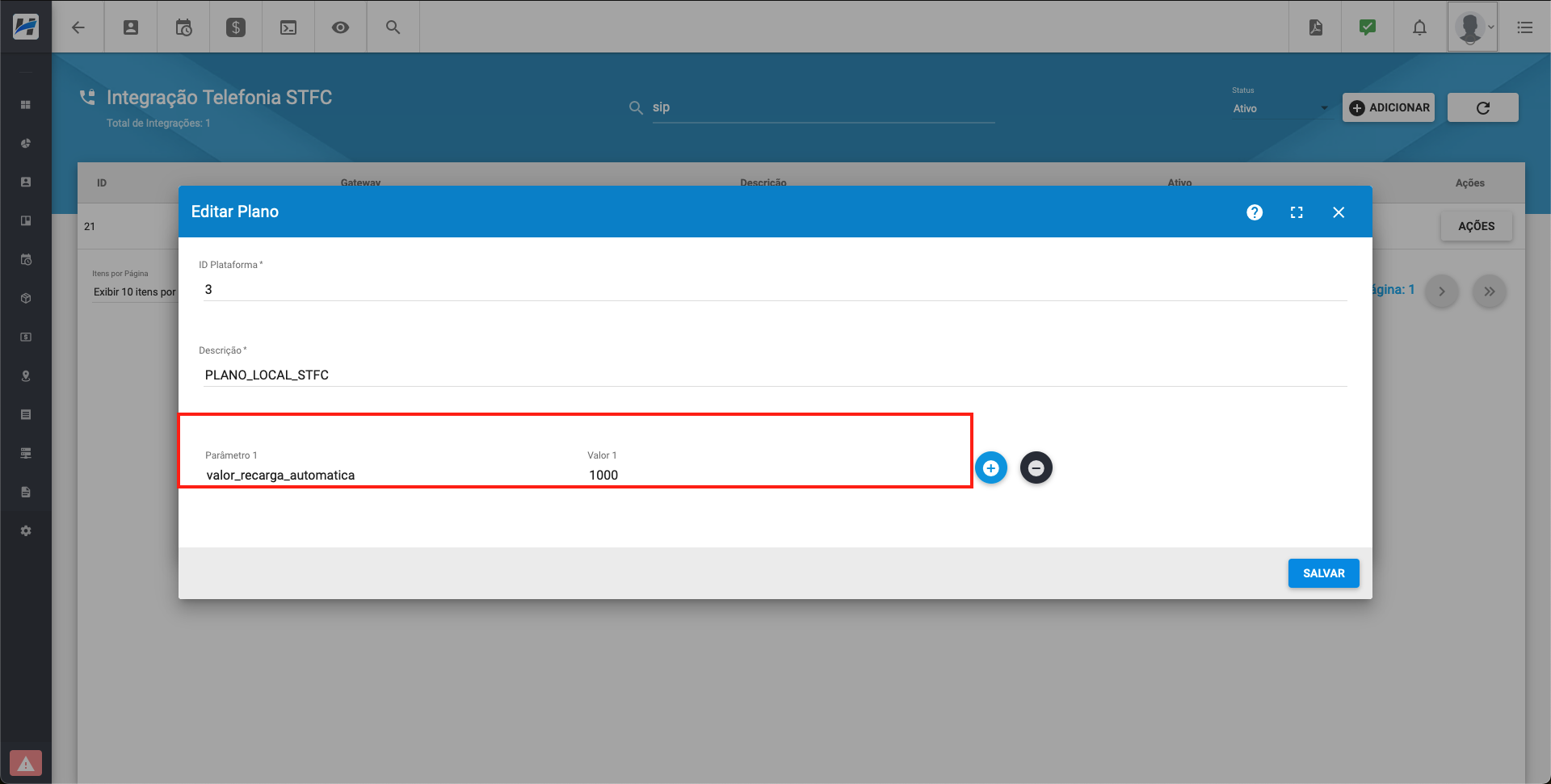
- No serviço do cliente, em Dados STFC. Funcionando de forma avulsa para o determinado cliente.
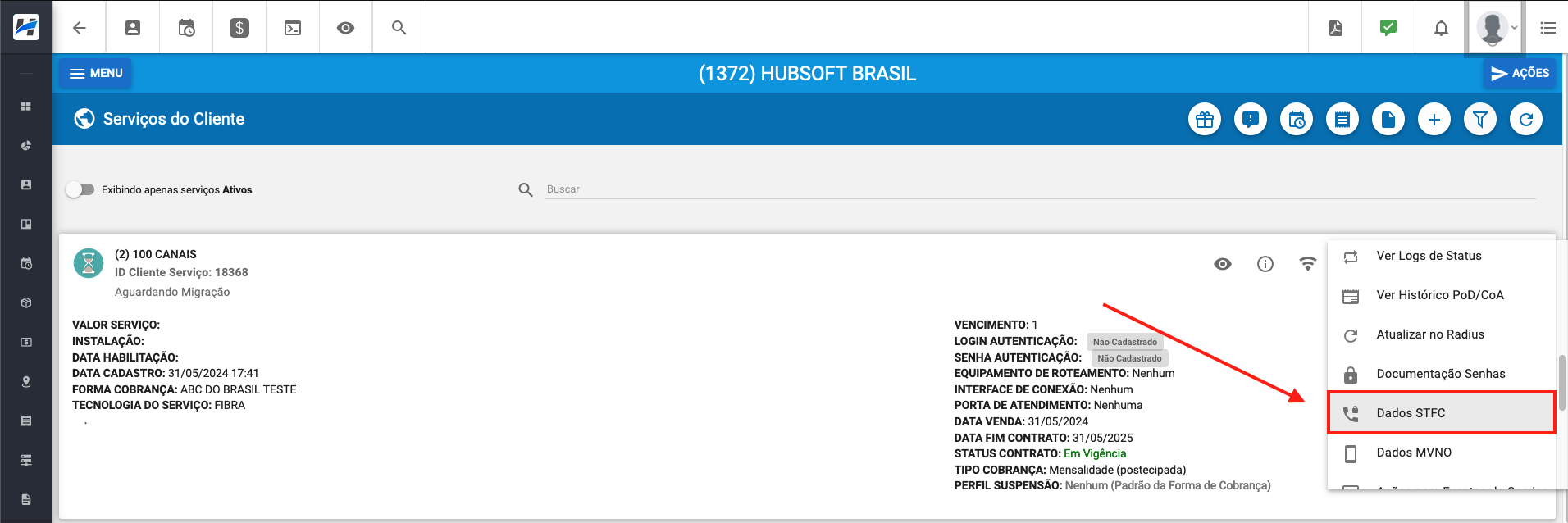
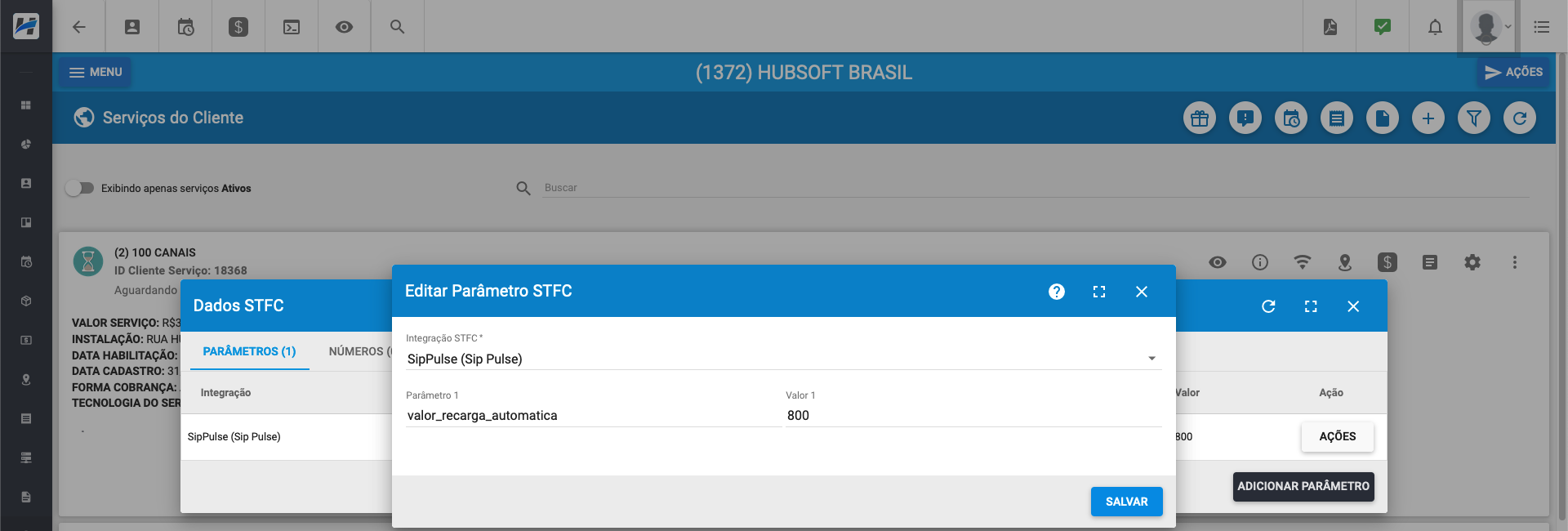
A ordem de validação dos parâmetros valor_recarga_automatica se dão pelo seguinte ordem de relevância:
1°) Dados STFC
2°) Planos da Integração
3°) Integração
¶ Dia de execução da recarga
É possível configurar o dia do mês em que essas recargas acontecerão, através do parâmetro dia_recarga_automatica.
Para configurar os valores de recarga basta adicionar o parâmetro dia_recarga_automatica nos seguintes lugares:
Caso não seja configurado esse parâmetro o sistema irá utilizar o dia de vencimento do plano do cliente em que o número foi vinculado!
- Na integração. Funcionando de forma global para todos os números da plataforma.
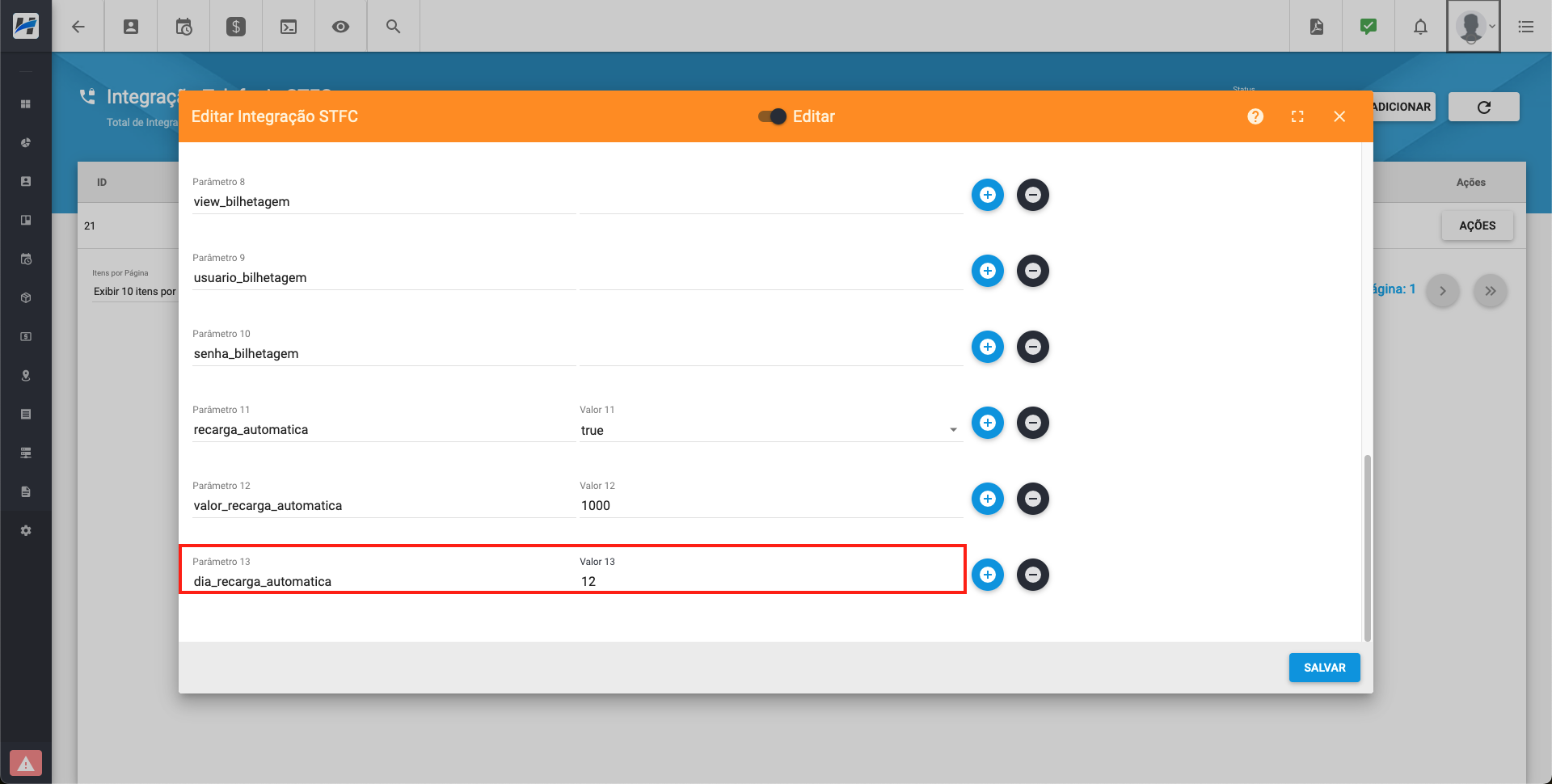
- Nos planos da integração. Sendo validado para todos os números que estiverem cadastrados com o plano em questão.
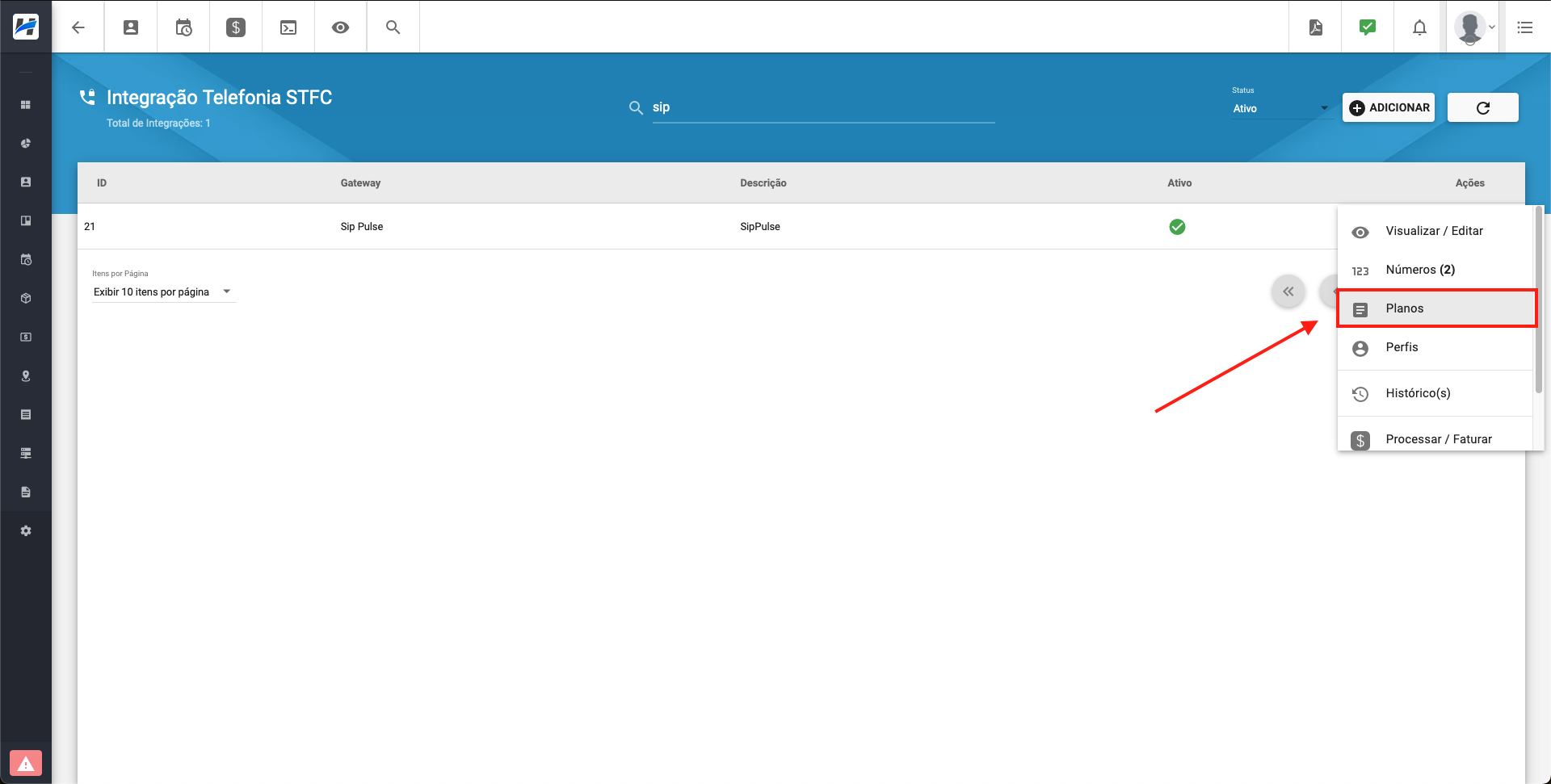
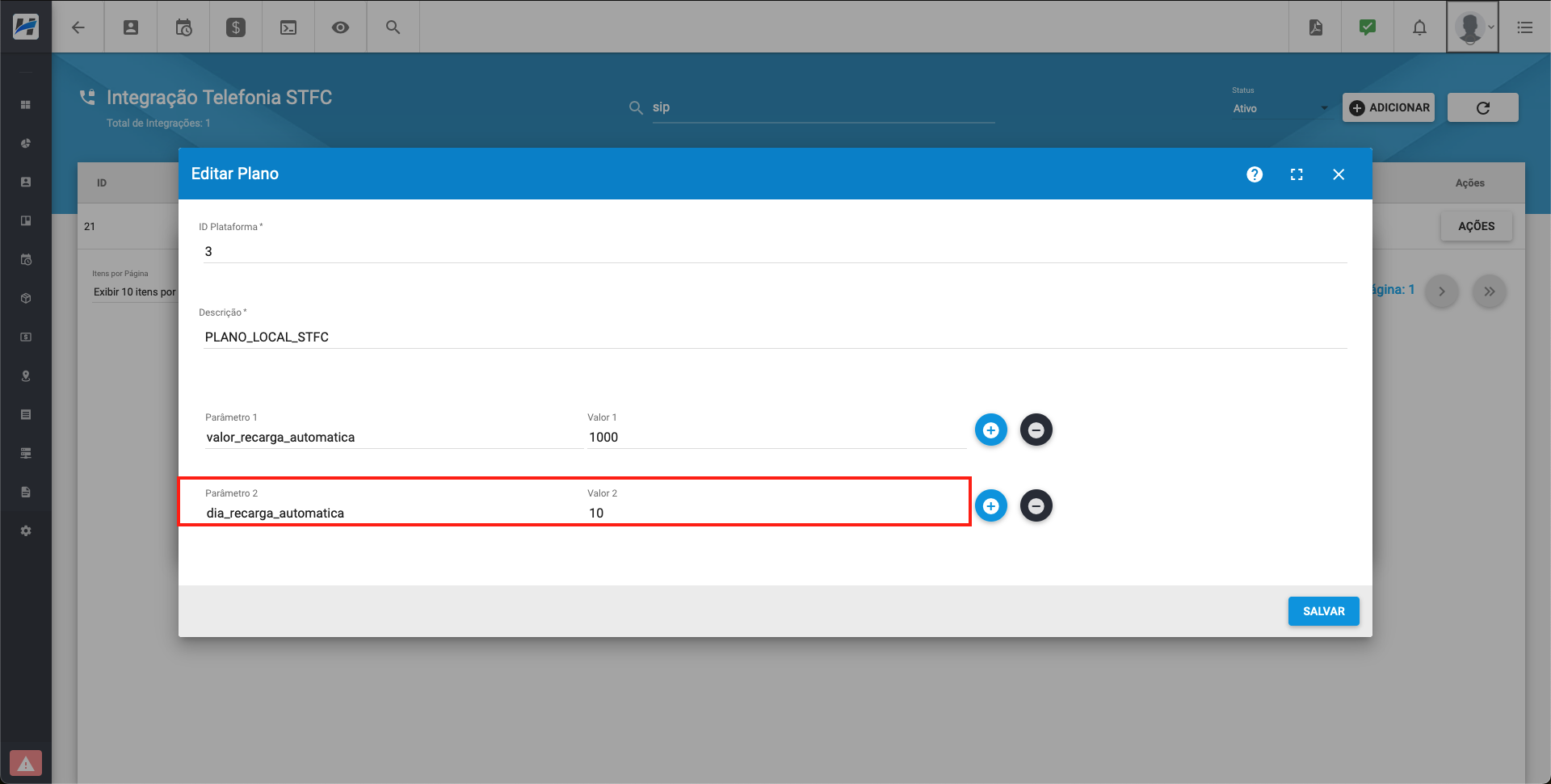
- No serviço do cliente, em Dados STFC. Funcionando de forma avulsa para o determinado cliente.
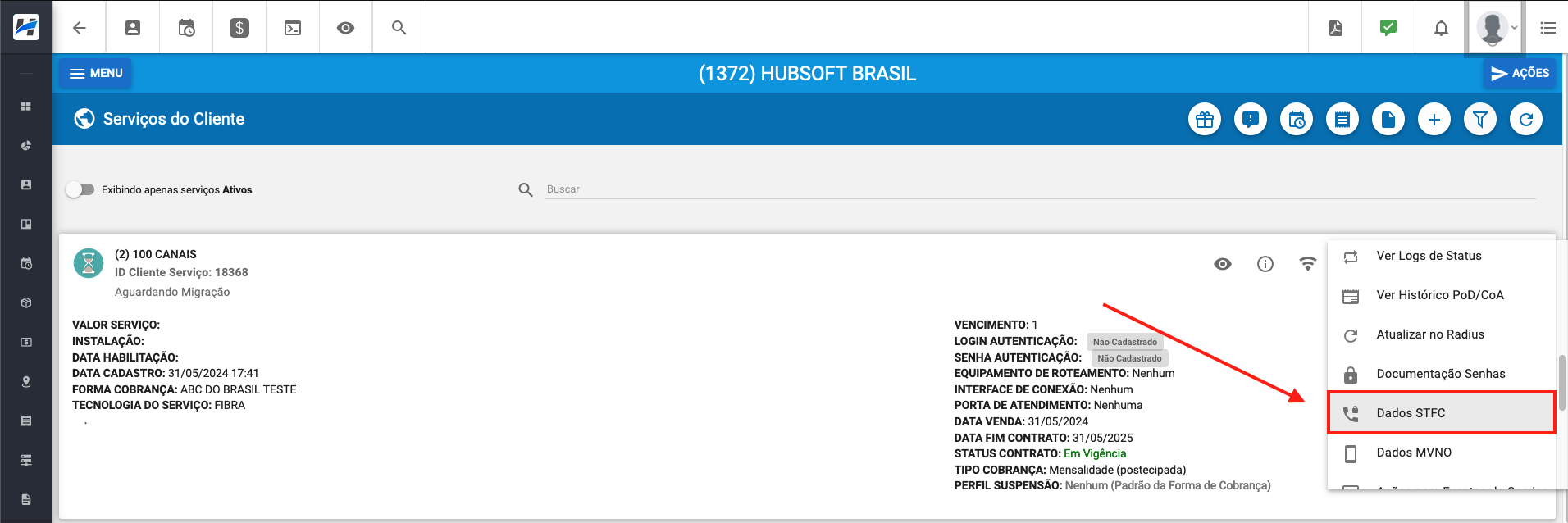
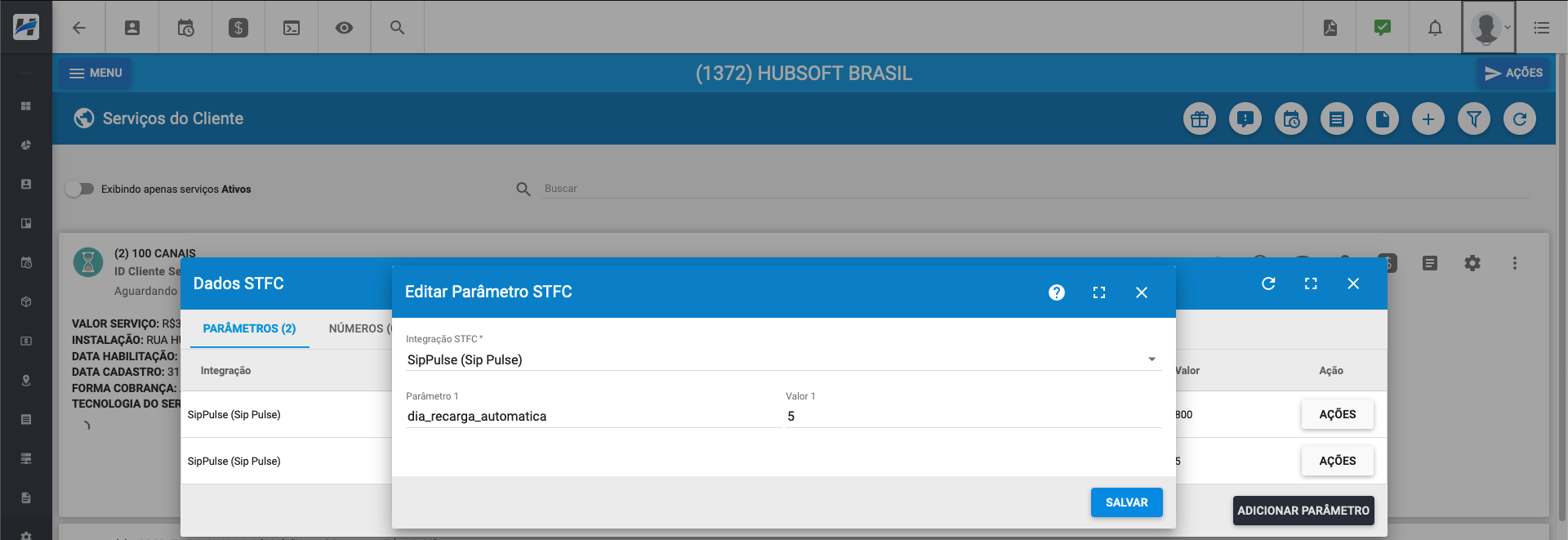
A ordem de validação dos parâmetros dia_recarga_automatica se dão pelo seguinte ordem de relevância:
1°) Dados STFC
2°) Planos da Integração
3°) Integração
¶ Perguntas/Problemas Frequentes
Abaixo serão listadas algumas perguntas/problemas frequentes relacionados integração SipPulse. Caso alguma dessas situações aconteça e você tenha dificuldades para resolver, não hesite em chamar nosso suporte, pois estamos aqui para lhe ajudar.
¶ O valor faturado para meu cliente veio incorreto, o que pode ser?
Na questão de faturamentos, o sitema traz os valores que estão na plataforma, em caso de valores incorretos, o ideal é que o provedor entre em contato com a plataforma para analisarem o que pode ter ocorrido.
¶ Ao adicionar o número no cliente consta uma senha, o que seria a mesma?
Essa senha é utilizada por algumas integrações. Para a SipPulse ela não é necessária e não fazemos nenhuma validação referente a essa informação. Mantivemos ela no formulário pois é gerada automaticamente, não sendo necessária a intervenção do usuário.